Page 1
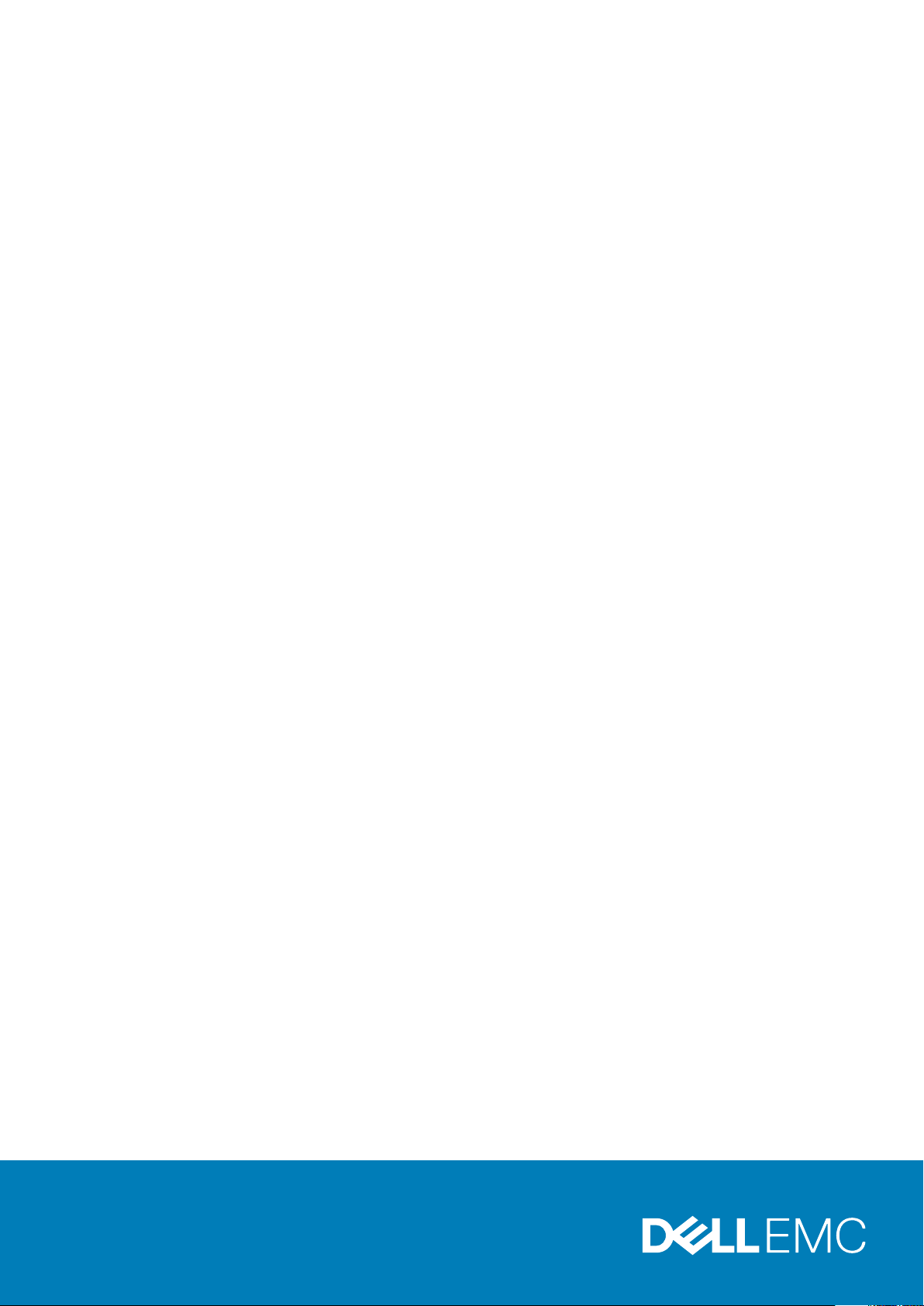
Dell OptiPlex 5250 All-in-One
Uživatelská příručka
Regulační model: W14B
Regulační typ: W14B002
Page 2
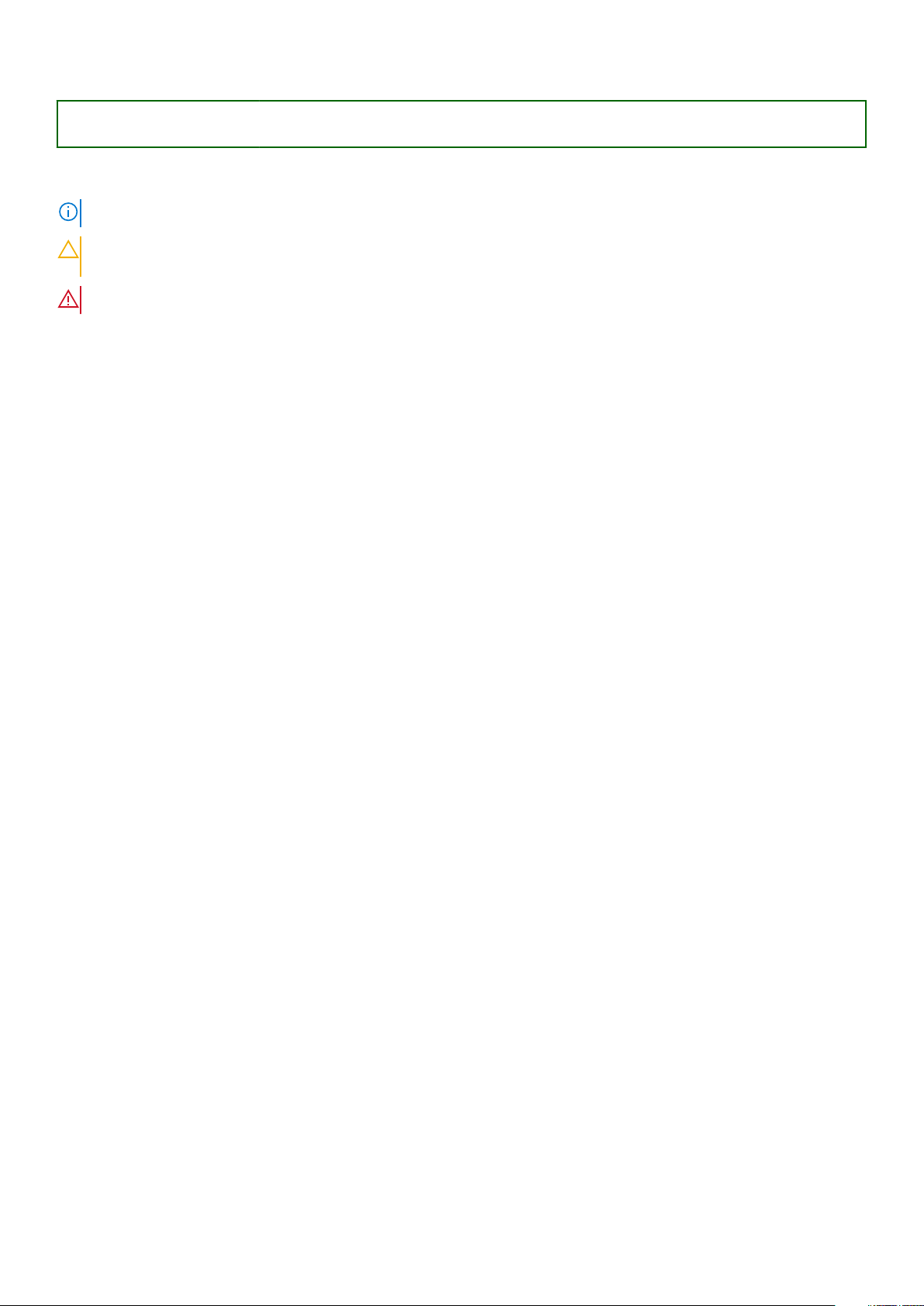
Identifier GUID-5B8DE7B7-879F-45A4-88E0-732155904029
Version 13
Status Translation Validated
Poznámky, upozornění a varování
POZNÁMKA: POZNÁMKA označuje důležité informace, které umožňují lepší využití produktu.
VÝSTRAHA: UPOZORNĚNÍ varuje před možným poškozením hardwaru nebo ztrátou dat a obsahuje pokyny, jak těmto
problémům předejít.
VAROVÁNÍ: VAROVÁNÍ upozorňuje na potenciální poškození majetku a riziko úrazu nebo smrti.
© 2017 2020 Dell Inc. nebo její dceřiné společnosti. Všechna práva vyhrazena. Dell, EMC a ostatní ochranné známky jsou ochranné
známky společnosti Dell Inc. nebo dceřiných společností. Ostatní ochranné známky mohou být ochranné známky svých vlastníků.
May 2020
Rev. A04
Page 3
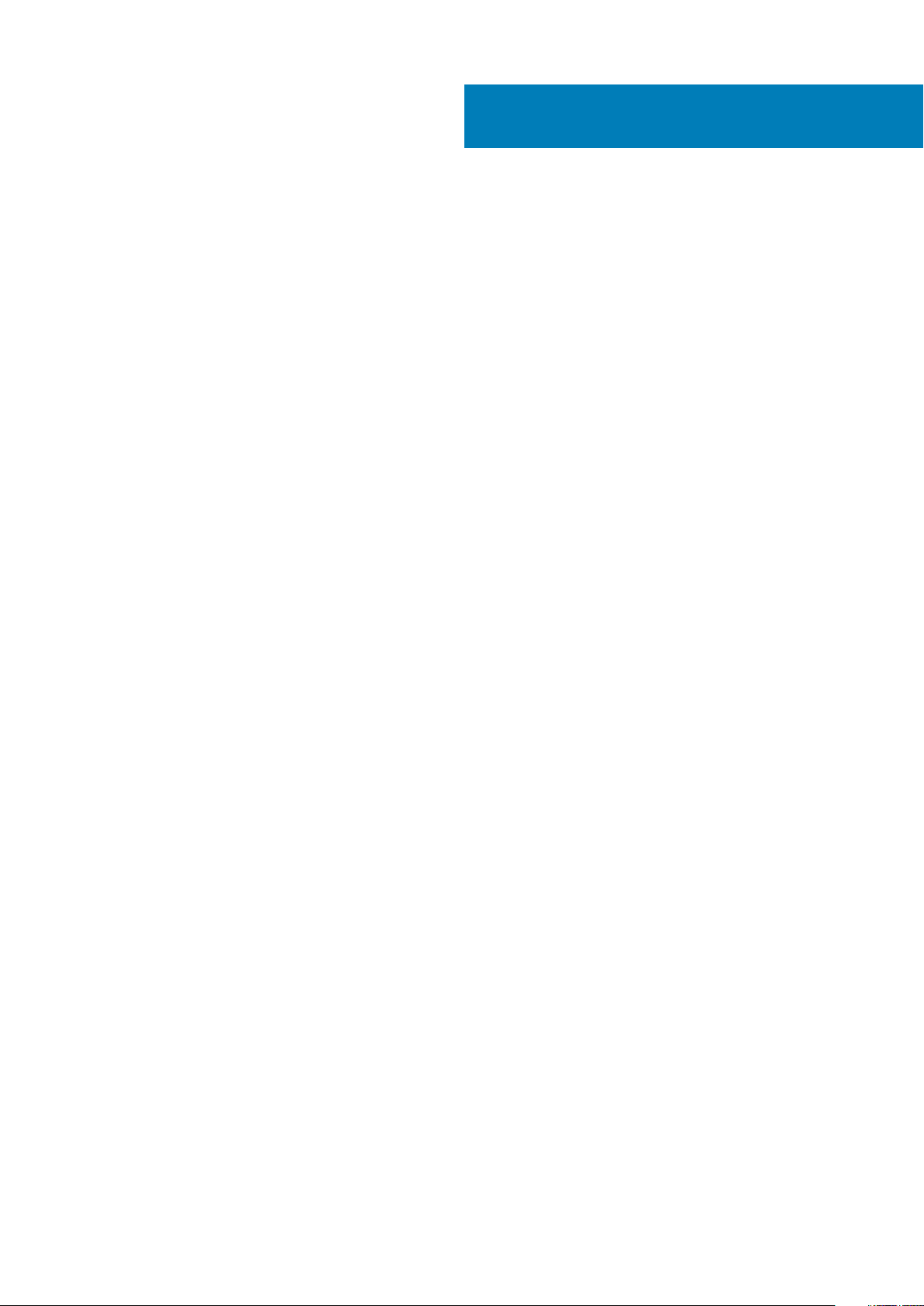
Obsah
1 Manipulace uvnitř počítače............................................................................................................ 7
Před manipulací uvnitř počítače...........................................................................................................................................7
Bezpečnostní pokyny............................................................................................................................................................ 7
Doporučené nástroje............................................................................................................................................................. 8
Vypnutí počítače.................................................................................................................................................................... 8
Vypnutí počítače – Windows 7...................................................................................................................................... 8
Vypnutí počítače – Windows 10.....................................................................................................................................8
Po manipulaci uvnitř počítače.............................................................................................................................................. 9
Důležité informace.................................................................................................................................................................9
2 Demontáž a instalace součástí..................................................................................................... 10
Stojan.....................................................................................................................................................................................10
Demontáž podstavce.....................................................................................................................................................10
Montáž podstavce......................................................................................................................................................... 12
Kryt kabelu............................................................................................................................................................................ 12
Odebrání krytu kabelů....................................................................................................................................................12
Montáž krytu kabelů...................................................................................................................................................... 13
Zadní kryt...............................................................................................................................................................................13
Demontáž zadního krytu................................................................................................................................................13
Montáž zadního krytu....................................................................................................................................................15
Kryt reproduktorů.................................................................................................................................................................15
Demontáž krytu reproduktorů...................................................................................................................................... 15
Nasazení krytu reproduktorů........................................................................................................................................ 16
Pevný disk............................................................................................................................................................................. 16
Demontáž sestavy pevného disku................................................................................................................................16
Montáž sestavy pevného disku.................................................................................................................................... 17
Optická mechanika...............................................................................................................................................................18
Demontáž sestavy optické jednotky............................................................................................................................18
Montáž sestavy optické jednotky................................................................................................................................ 19
Kryt základní desky.............................................................................................................................................................. 19
Sejmutí krytu základní desky.........................................................................................................................................19
Instalace krytu základní desky......................................................................................................................................20
paměťové moduly,...............................................................................................................................................................20
Vyjmutí paměťového modulu........................................................................................................................................20
Vložení paměťového modulu.........................................................................................................................................21
Disk SSD – volitelné.............................................................................................................................................................21
Demontáž karty SSD......................................................................................................................................................21
Montáž karty SSD......................................................................................................................................................... 22
Knoflíková baterie................................................................................................................................................................23
Demontáž knoflíkové baterie........................................................................................................................................23
Montáž knoflíkové baterie............................................................................................................................................ 23
karta WLAN..........................................................................................................................................................................24
Demontáž karty WLAN.................................................................................................................................................24
Montáž karty sítě WLAN.............................................................................................................................................. 24
Obsah 3
Page 4
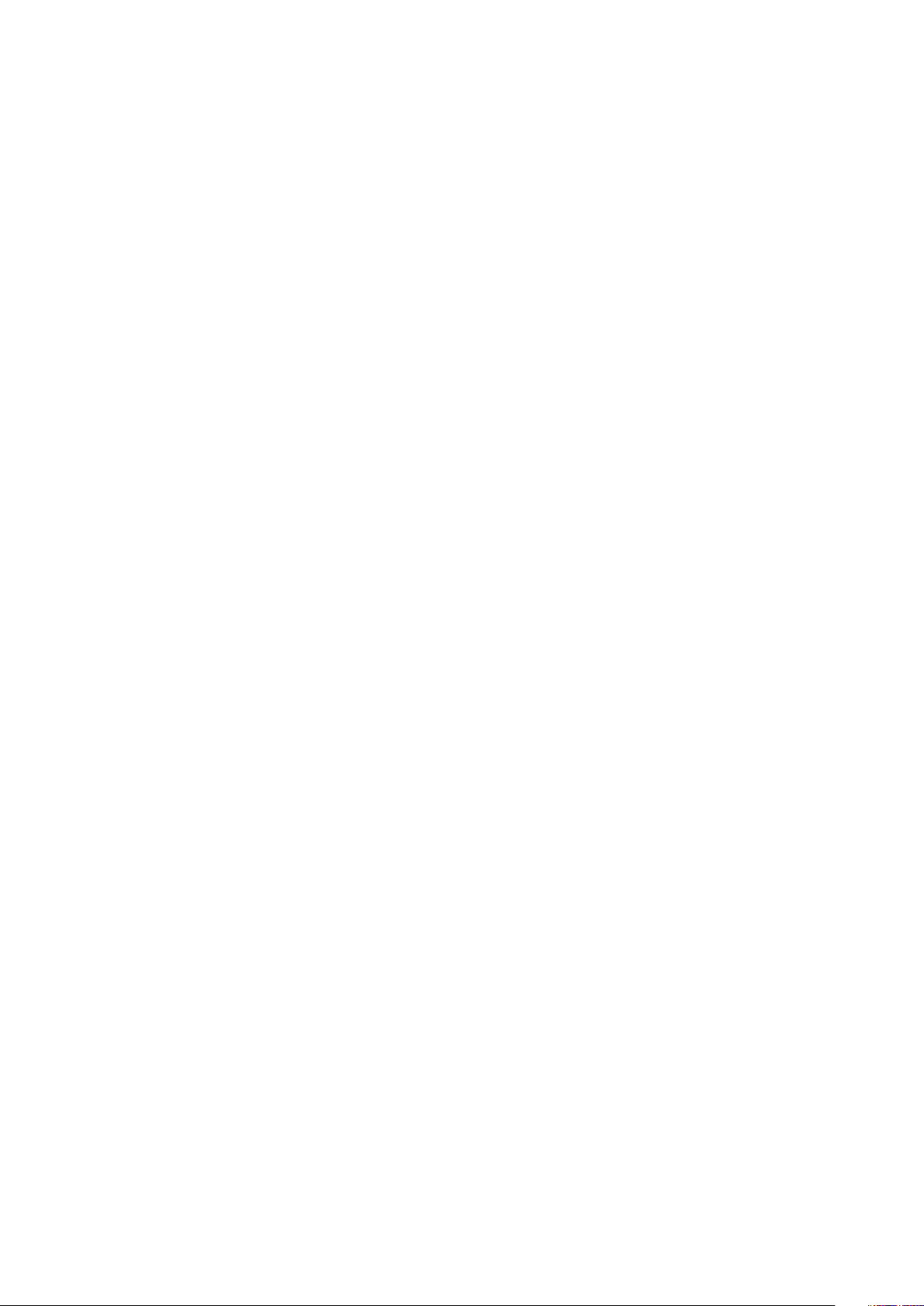
Chladič.................................................................................................................................................................................. 25
Demontáž chladiče........................................................................................................................................................25
Montáž chladiče.............................................................................................................................................................25
Reproduktor......................................................................................................................................................................... 26
Vyjmutí modulu reproduktorů.......................................................................................................................................26
Montáž modulu reproduktoru...................................................................................................................................... 27
Panel displeje........................................................................................................................................................................27
Demontáž panelu displeje............................................................................................................................................. 27
Montáž panelu displeje..................................................................................................................................................29
Rám šasi................................................................................................................................................................................29
Demontáž rámu šasi......................................................................................................................................................29
Montáž rámu šasi........................................................................................................................................................... 31
Jednotka zdroje napájení.................................................................................................................................................... 32
Demontáž jednotky zdroje napájení.............................................................................................................................32
Montáž jednotky zdroje napájení.................................................................................................................................34
držák uchycení VESA,.........................................................................................................................................................34
Vyjmutí držáku uchycení VESA....................................................................................................................................34
Vložení držáku uchycení VESA.................................................................................................................................... 35
Deska převodníku................................................................................................................................................................ 35
Vyjmutí desky převodníku.............................................................................................................................................35
Vložení desky převodníku............................................................................................................................................. 36
Systémový ventilátor.......................................................................................................................................................... 37
Demontáž systémového ventilátoru............................................................................................................................37
Montáž systémového ventilátoru................................................................................................................................38
Spínač detekce vniknutí do skříně.....................................................................................................................................38
Demontáž spínače detekce vniknutí........................................................................................................................... 38
Montáž spínače proti neoprávněnému vniknutí do skříně........................................................................................39
Deska napájení a tlačítek OSD (On-Screen Display).......................................................................................................40
Demontáž desky napájení a tlačítek OSD (On-Screen Display).............................................................................. 40
Montáž desky napájení a tlačítek OSD....................................................................................................................... 40
Procesor................................................................................................................................................................................ 41
Vyjmutí procesoru...........................................................................................................................................................41
Montáž procesoru......................................................................................................................................................... 42
Základní deska......................................................................................................................................................................42
Demontáž základní desky............................................................................................................................................. 42
Montáž základní desky..................................................................................................................................................45
Rozvržení základní desky..............................................................................................................................................46
3 Paměťový modul M.2 Intel Optane, 16 GB..................................................................................... 47
Přehled..................................................................................................................................................................................47
Požadavky na ovladač paměťového modulu Intel® OptaneTM..................................................................................... 47
Instalace 16GB paměťového modulu M.2 Intel Optane.................................................................................................. 48
Technické údaje produktu.................................................................................................................................................. 49
Okolní podmínky.................................................................................................................................................................. 50
Řešení potíží..........................................................................................................................................................................51
4 Technologie a součásti................................................................................................................52
Varianty úložišť.................................................................................................................................................................... 52
Identifikace pevného disku v systému Windows 10.................................................................................................. 53
4
Obsah
Page 5
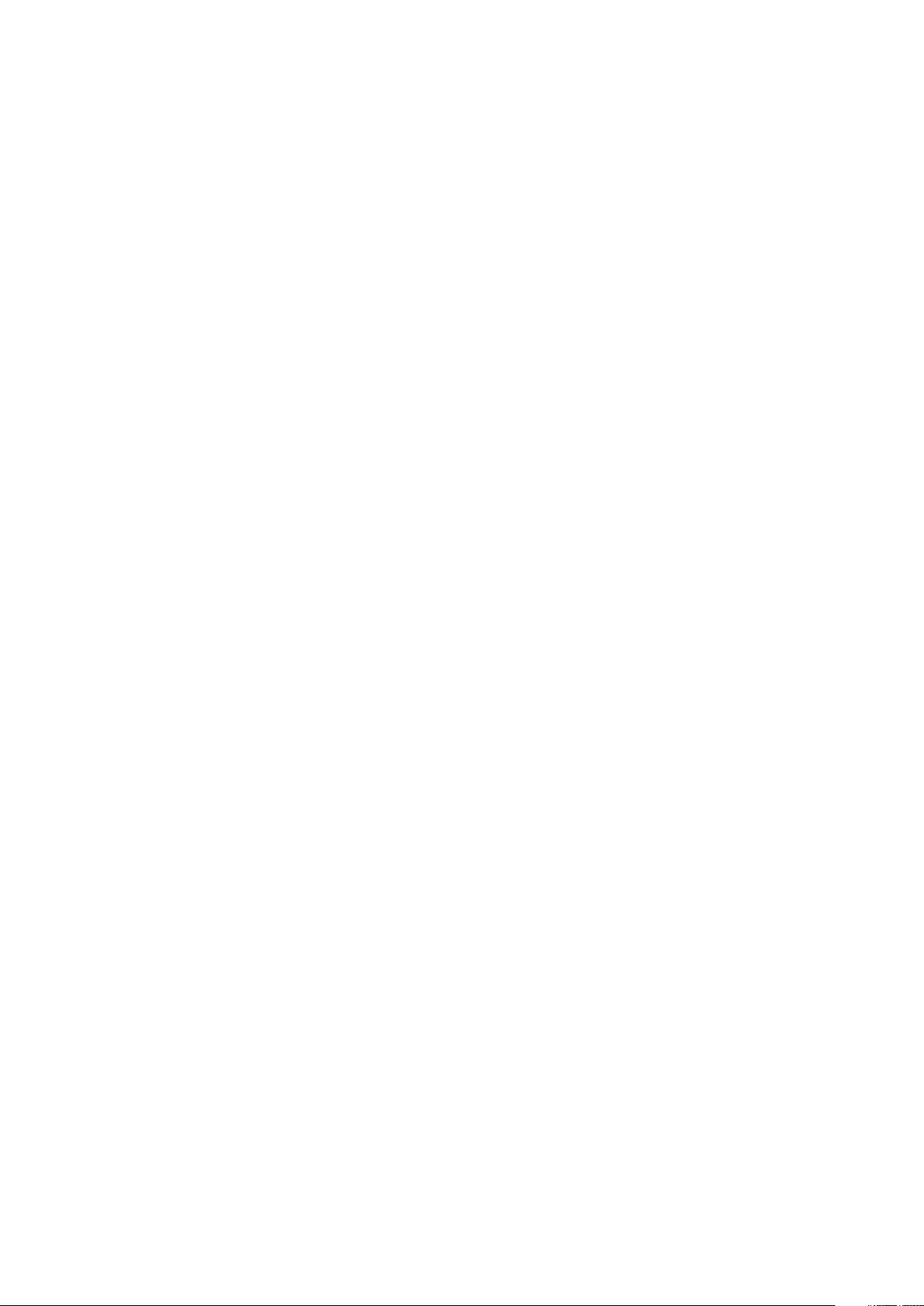
Vstup do nastavení systému BIOS..............................................................................................................................53
Konfigurace paměti............................................................................................................................................................. 53
Ověření systémové paměti v systému Windows 10 a Windows 7 ......................................................................... 53
DDR4.....................................................................................................................................................................................54
5 Nastavení systému..................................................................................................................... 56
Funkce Boot Sequence...................................................................................................................................................... 56
Navigační klávesy................................................................................................................................................................ 57
Možnosti nástroje System setup (Nastavení systému)..................................................................................................57
Možnosti nástroje System setup (Nastavení systému)..................................................................................................57
Možnosti obrazovky General (Obecné)......................................................................................................................57
Možnosti obrazovky konfigurace systému.................................................................................................................58
Možnosti obrazovky Security (Zabezpečení)............................................................................................................59
Možnosti obrazovky Secure Boot................................................................................................................................61
Možnosti funkce Intel Software Guard Extension.................................................................................................... 62
Možnosti obrazovky Performance (Výkon)...............................................................................................................62
Možnost obrazovky správy napájení...........................................................................................................................62
Možnosti obrazovky chování POST............................................................................................................................63
Možnost obrazovky Virtualization support (Podpora virtualizace).........................................................................64
Možnosti obrazovky Maintenance (Údržba)............................................................................................................. 64
Možnosti obrazovky System Log (Systémové protokoly).......................................................................................65
Aktualizace systému BIOS................................................................................................................................................. 65
Aktualizace systému BIOS pomocí disku flash USB....................................................................................................... 66
Systémové heslo a heslo pro nastavení............................................................................................................................66
Nastavení systémového hesla a hesla pro nastavení................................................................................................ 67
Odstranění nebo změna stávajícího hesla k systému nebo nastavení.....................................................................67
6 Řešení problémů s počítačem...................................................................................................... 69
Rozšířená diagnostika vyhodnocení systému před jeho spuštěním – ePSA................................................................69
Spuštění diagnostiky ePSA...........................................................................................................................................69
Diagnostika........................................................................................................................................................................... 70
Napájecí zdroj – integrovaný test BIST............................................................................................................................70
Zdroj napájení........................................................................................................................................................................71
Automatický integrovaný test displeje LCD – BIST.........................................................................................................71
7 Technické specifikace................................................................................................................. 74
Procesory..............................................................................................................................................................................74
Specifikace paměti.............................................................................................................................................................. 75
Specifikace grafické karty.................................................................................................................................................. 75
Specifikace audia................................................................................................................................................................. 75
Specifikace připojení............................................................................................................................................................76
Specifikace karet................................................................................................................................................................. 76
Specifikace obrazovky........................................................................................................................................................ 76
Specifikace jednotek........................................................................................................................................................... 76
Specifikace portů a konektorů........................................................................................................................................... 77
Specifikace napájení............................................................................................................................................................ 77
Parametry kamery – volitelné............................................................................................................................................ 77
Specifikace stojanu..............................................................................................................................................................78
Specifikace rozměrů............................................................................................................................................................78
Obsah
5
Page 6
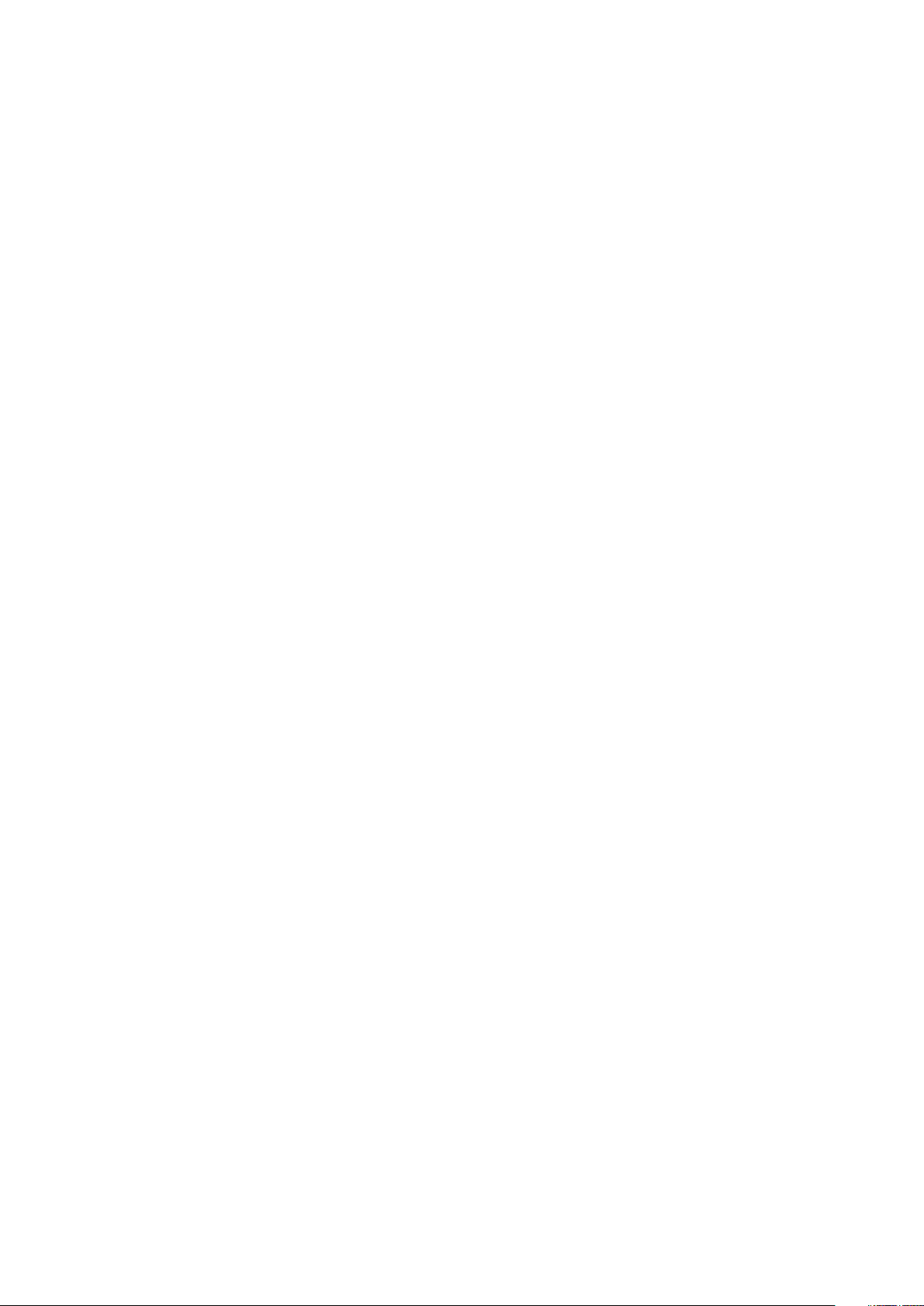
Specifikace prostředí...........................................................................................................................................................78
8 Kontaktování společnosti Dell......................................................................................................80
6 Obsah
Page 7
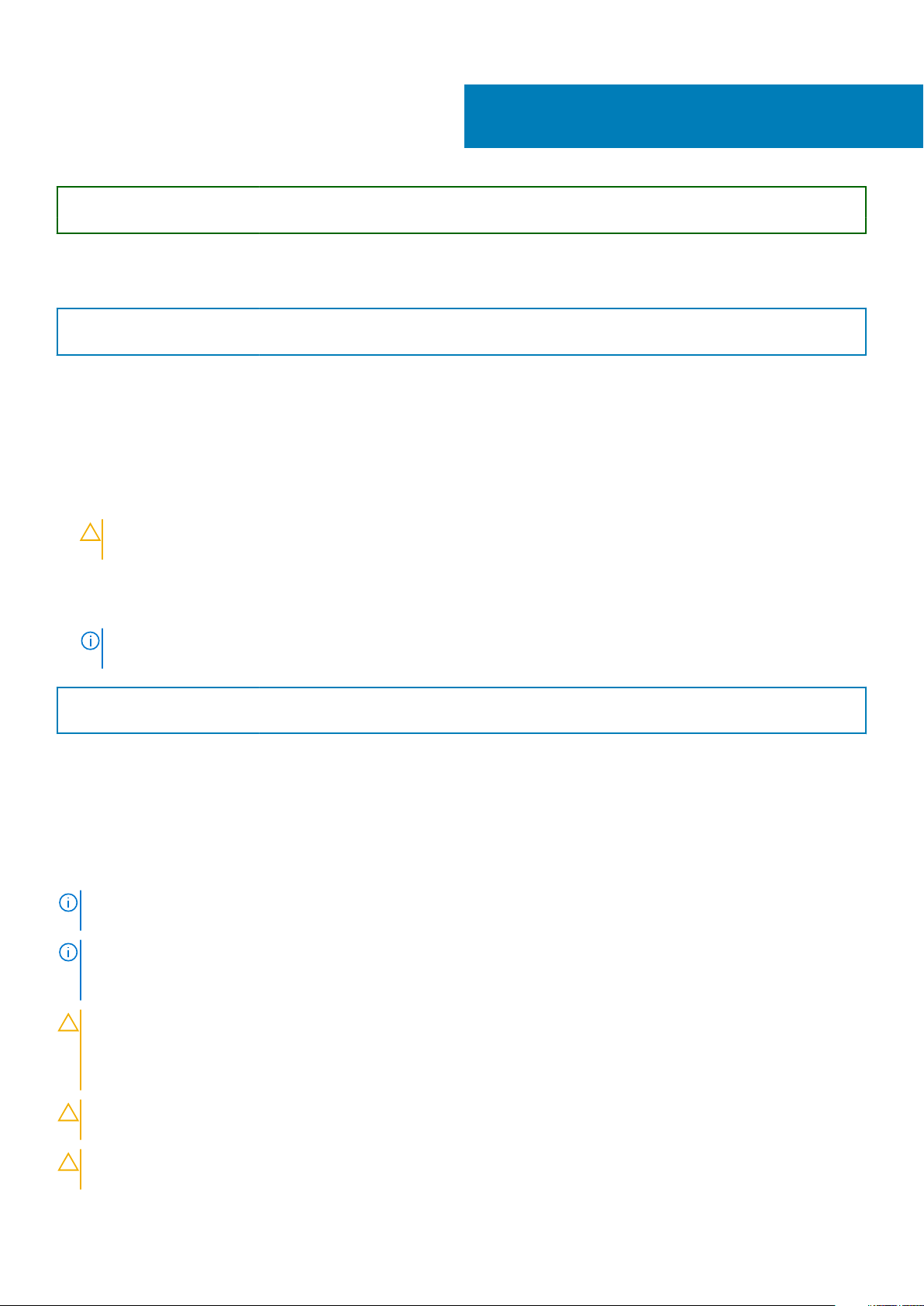
Identifier GUID-9CCD6D90-C1D1-427F-9E77-D4F83F3AD2B6
Version 3
Status Translation Validated
Manipulace uvnitř počítače
Identifier GUID-CEF5001C-74CA-41CA-8C75-25E2A80E8909
Version 17
Status Translation approved
Před manipulací uvnitř počítače
Aby nedošlo k poškození počítače, před manipulací s vnitřními součástmi počítače proveďte následující kroky.
1. Dodržujte Bezpečnostní pokyny.
2. Ujistěte se, že je pracovní povrch rovný a čistý, aby nedošlo k poškrábání krytu počítače.
3. Dodržujte postup pro Vypnutí počítače.
4. Odpojte všechny síťové kabely od počítače.
VÝSTRAHA: Při odpojování síťového kabelu nejprve odpojte kabel od počítače a potom jej odpojte od síťového
zařízení.
5. Odpojte počítač a všechna připojená zařízení od elektrických zásuvek.
6. U odpojeného počítače stiskněte a podržte tlačítko napájení a uzemněte tak základní desku.
7. Sejměte kryt.
POZNÁMKA
nenatřeného kovového povrchu, když se dotýkáte konektoru na zadní straně počítače.
: Aby nedošlo k elektrostatickému výboji, použijte uzemňovací náramek nebo se opakovaně dotýkejte
1
Identifier GUID-9821EDD0-9810-4752-8B3C-AF89B67C2DB0
Version 5
Status Translation approved
Bezpečnostní pokyny
Dodržováním následujících bezpečnostních zásad zabráníte možnému poškození počítače a zajistíte vlastní bezpečnost. Není-li uvedeno
jinak, každý postup uvedený v tomto dokumentu vyžaduje splnění následujících podmínek:
• Přečetli jste si bezpečnostní informace dodané s počítačem.
• Součást je možné nahradit nebo (v případě zakoupení samostatně) nainstalovat pomocí postupu pro odebrání provedeném
v obráceném pořadí.
POZNÁMKA
uvnitř počítače, namontujte všechny kryty, panely a šrouby a teprve poté připojte počítač ke zdroji napájení.
POZNÁMKA: Před manipulací uvnitř počítače si přečtěte bezpečnostní informace dodané s počítačem. Další informace
o vhodných bezpečných postupech naleznete na domovské stránce Regulatory Compliance (Soulad s předpisy) na
adrese www.Dell.com/regulatory_compliance.
VÝSTRAHA: Mnohé z oprav smí provádět pouze certifikovaný servisní technik. Sami byste měli pouze řešit menší potíže
a provádět jednoduché opravy, ke kterým vás opravňuje dokumentace k produktu nebo ke kterým vás vyzve tým služeb a
podpory online či po telefonu. Na škody způsobené neoprávněným servisním zásahem se nevztahuje záruka. Přečtěte si
a dodržujte bezpečnostní pokyny dodané s produktem.
VÝSTRAHA: Aby nedošlo k elektrostatickému výboji, použijte uzemňovací náramek nebo se opakovaně dotýkejte
nenatřeného kovového povrchu a zároveň konektoru na zadní straně počítače.
: Než otevřete kryt počítače nebo jeho panely, odpojte veškeré zdroje napájení. Poté, co dokončíte práci
VÝSTRAHA: S komponentami a kartami manipulujte opatrně. Nedotýkejte se komponent ani kontaktů na kartě. Kartu
uchopte za hrany nebo za kovovou montážní konzolu. Komponenty jako procesor držte za jejich hrany, nikoliv za kolíky.
Manipulace uvnitř počítače 7
Page 8
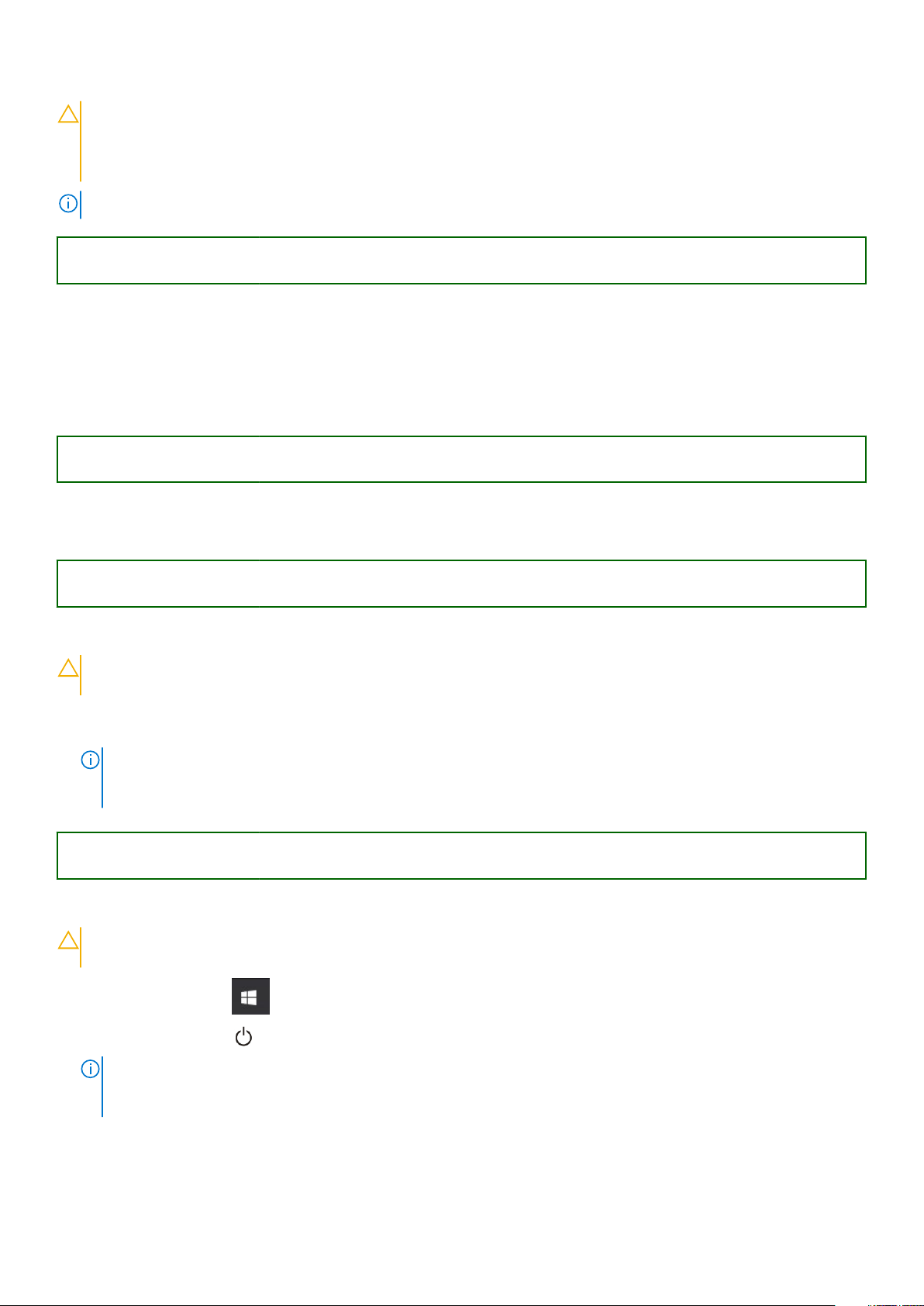
VÝSTRAHA: Při odpojování kabelu tahejte za konektor nebo pásek pro vytahování, nikoli za samotný kabel. Některé
kabely jsou vybaveny konektory s pojistkami. Pokud odpojujete tento typ kabelu, před odpojením kabelu pojistky
stiskněte. Konektory při odpojování držte rovně, aby nedošlo k ohnutí kolíků konektoru. Před zapojením kabelu se
ujistěte, že jsou oba konektory správně orientovány a zarovnány.
POZNÁMKA: Barva počítače a některých součástí se může lišit od barev uvedených v tomto dokumentu.
Identifier GUID-CC927E5A-E514-4067-B6FA-84EC064F85E9
Version 6
Status Translation Validated
Doporučené nástroje
Postupy uvedené v tomto dokumentu vyžadují použití následujících nástrojů:
• malý plochý šroubovák,
• křížový šroubovák č. 1
• malá plastová jehla.
Identifier
Version 9
Status Translation Validated
GUID-52C8386F-7013-4A8E-912D-2DF589CA6CA4
Vypnutí počítače
Identifier
Version 1
Status Translation Validated
Vypnutí počítače – Windows 7
VÝSTRAHA
všechny spuštěné aplikace.
1. Klikněte na tlačítko Start.
2. Klikněte na tlačítko Vypnout.
POZNÁMKA
připojená zařízení nevypnou automaticky po vypnutí operačního systému, stiskněte a podržte tlačítko napájení asi 6
sekundy a vypněte jej tak.
Identifier GUID-B70C8BD7-328C-424F-8DF4-80728A0080AB
Version 3
Status Translation Validated
: Aby nedošlo ke ztrátě dat, před vypnutím počítače uložte a zavřete všechny otevřené soubory a ukončete
: Zkontrolujte, zda jsou počítač i všechna připojená zařízení vypnutá. Pokud se počítač a všechna
GUID-8CC3ED6C-E9FF-44B2-B71A-231B2D871043
Vypnutí počítače – Windows 10
VÝSTRAHA
všechny spuštěné aplikace.
1. Klikněte nebo klepněte na .
2. Klikněte nebo klepněte na
POZNÁMKA
připojená zařízení nevypnou automaticky po vypnutí operačního systému, stiskněte a podržte tlačítko napájení asi 6
sekundy a vypněte jej tak.
8 Manipulace uvnitř počítače
: Aby nedošlo ke ztrátě dat, před vypnutím počítače uložte a zavřete všechny otevřené soubory a ukončete
a poté klikněte nebo klepněte na možnost Vypnout.
: Zkontrolujte, zda jsou počítač i všechna připojená zařízení vypnutá. Pokud se počítač a všechna
Page 9

Identifier GUID-F99E5E0D-8C96-4B55-A6C9-5722A035E20C
Version 8
Status Translation approved
Po manipulaci uvnitř počítače
Po dokončení montáže se ujistěte, že jsou připojena všechna externí zařízení, karty a kabely. Učiňte tak dříve, než zapnete počítač.
1. Nasaďte kryt.
2. Připojte k počítači všechny telefonní nebo síťové kabely.
VÝSTRAHA: Chcete-li připojit síťový kabel, nejprve připojte kabel do síťového zařízení a teprve poté do počítače.
3. Připojte počítač a všechna připojená zařízení do elektrických zásuvek.
4. Zapněte počítač.
5. Podle potřeby spusťte nástroj ePSA Diagnostics (Diagnostika ePSA) a ověřte, zda počítač pracuje správně.
Identifier
Version 1
Status Translation approved
GUID-75068AC1-4997-4728-8C15-2A9B138C7BFD
Důležité informace
POZNÁMKA: Dotykovou obrazovku nepoužívejte v prašných, horkých a vlhkých prostředích.
POZNÁMKA: Náhlé teplotní výkyvy mohou způsobit kondenzaci na vnitřním povrchu skleněné obrazovky, která však po
krátké době zmizí a nemá žádný vliv na běžné používání.
Manipulace uvnitř počítače 9
Page 10
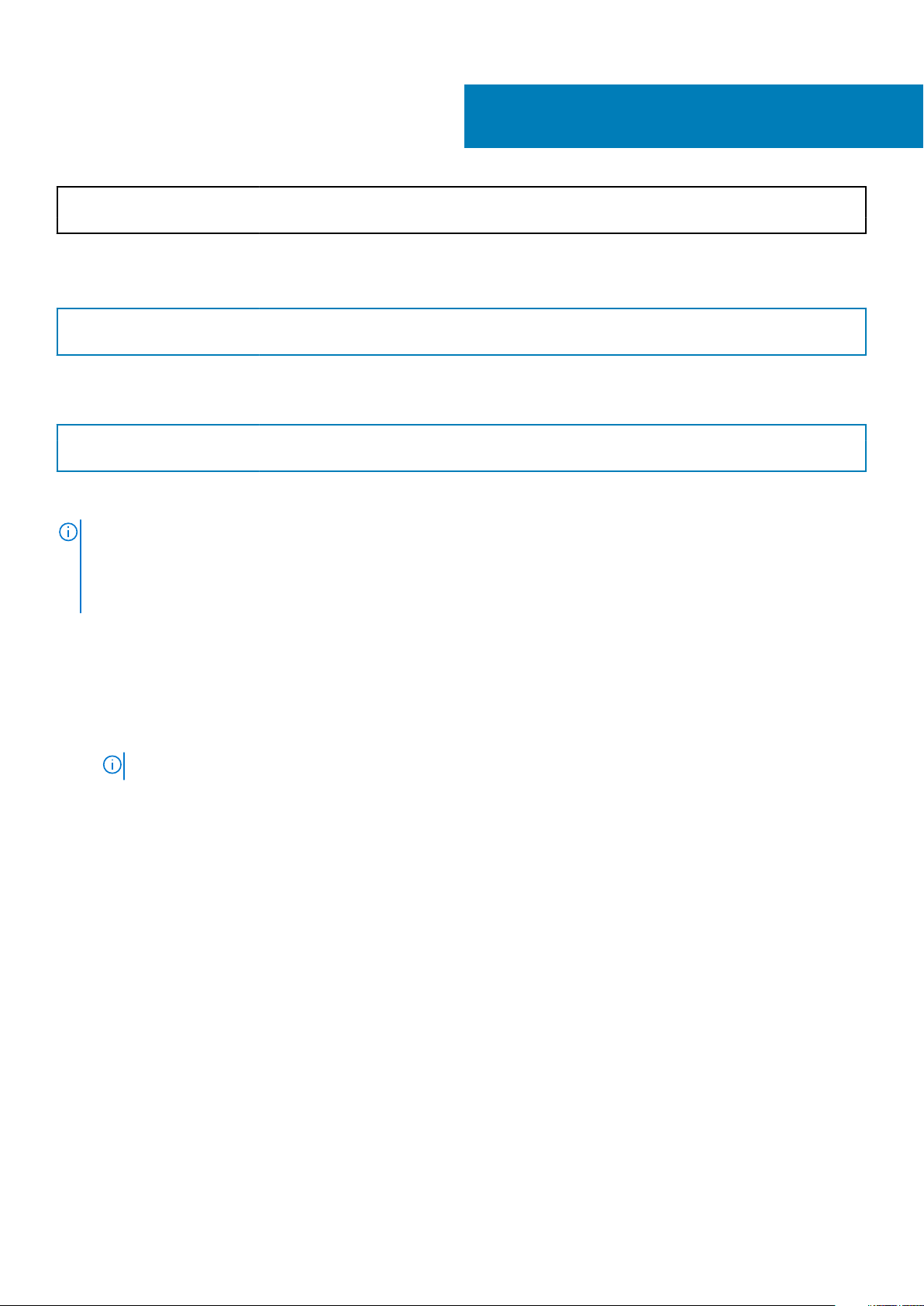
Identifier GUID-7AAAE6E7-9D06-4C20-82BF-728ABC2DF3EF
Version 4
Status Translation approved
Demontáž a instalace součástí
Identifier GUID-8C1F5E66-1E60-4FCD-A91B-7CF35B61EE5F
Version 1
Status Translation approved
Stojan
2
Identifier
Version 7
Status Translation approved
GUID-1ABD59E3-D701-481B-8D38-B295F96E5F20
Demontáž podstavce
POZNÁMKA: Systém se dodává se třemi typy stojanů:
• Výškově nastavitelný stojan
• Základní stojan
• Polohovatelný stojan
Postup demontáže je u všech tří typů stojanů stejný.
1. Postupujte podle pokynů v části Před manipulací uvnitř počítače.
2. Umístěte počítač na čistý rovný povrch displejem směrem dolů.
3. Demontáž podstavce:
a) Uvolněte podstavec stisknutím západky na krytu [1].
b) Zvedněte podstavec nahoru [2].
POZNÁMKA: Všechny tři stojany se připevňují a uvolňují stejným způsobem.
10 Demontáž a instalace součástí
Page 11

Obrázek 1. Výškově nastavitelný stojan
Obrázek 2. Pevný stojan
Demontáž a instalace součástí
11
Page 12
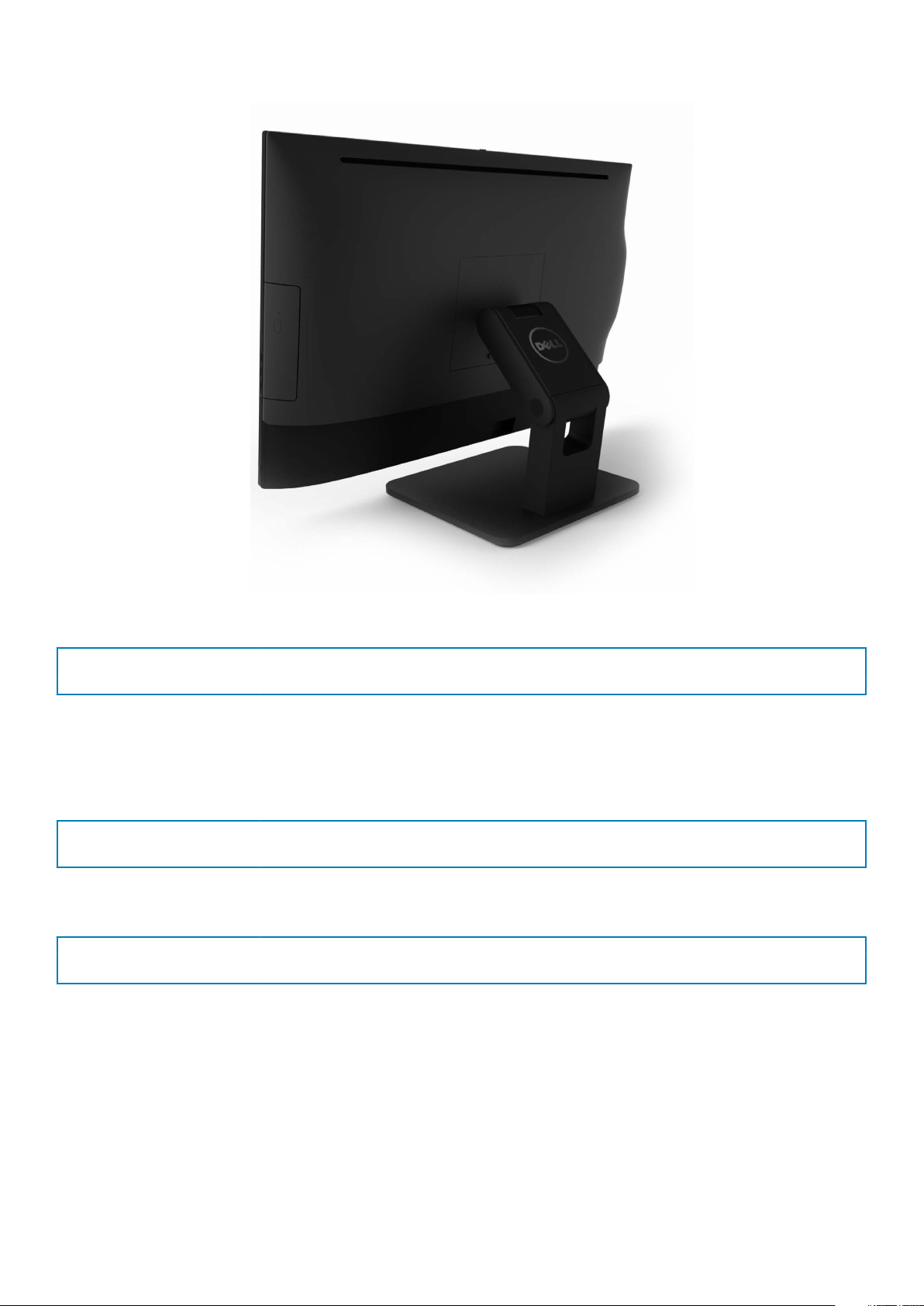
Obrázek 3. Polohovatelný stojan
Identifier
Version 3
Status Translation approved
GUID-A82988C4-8726-4E6A-9D9F-0D0AC35CB32E
Montáž podstavce
1. Položte počítač na čistý rovný povrch, zarovnejte podstavec a poté jej zasuňte do zadní strany počítače.
2. Zatlačte na podstavec, dokud nezaklapne na místo.
3. Postupujte podle postupu v části Po manipulaci uvnitř počítače.
Identifier
Version 1
Status Translation approved
GUID-56AEF6F7-F81F-4702-A5E9-C87C98D5BD4F
Kryt kabelu
Identifier
Version 2
Status Translation approved
Odebrání krytu kabelů
1. Postupujte podle pokynů v části Před manipulací uvnitř počítače.
2. Demontujte podstavec.
3. Postup demontáže krytu kabelů:
a) Demontujte šroub, který připevňuje kryt kabelů k počítači [1].
b) Uvolněte kryt stisknutím uvolňovacích výčnělků [2].
c) Vyjměte kryt kabelů z počítače [3].
GUID-47FD06C0-86FC-4E37-B99C-C6EC44D873C5
12
Demontáž a instalace součástí
Page 13
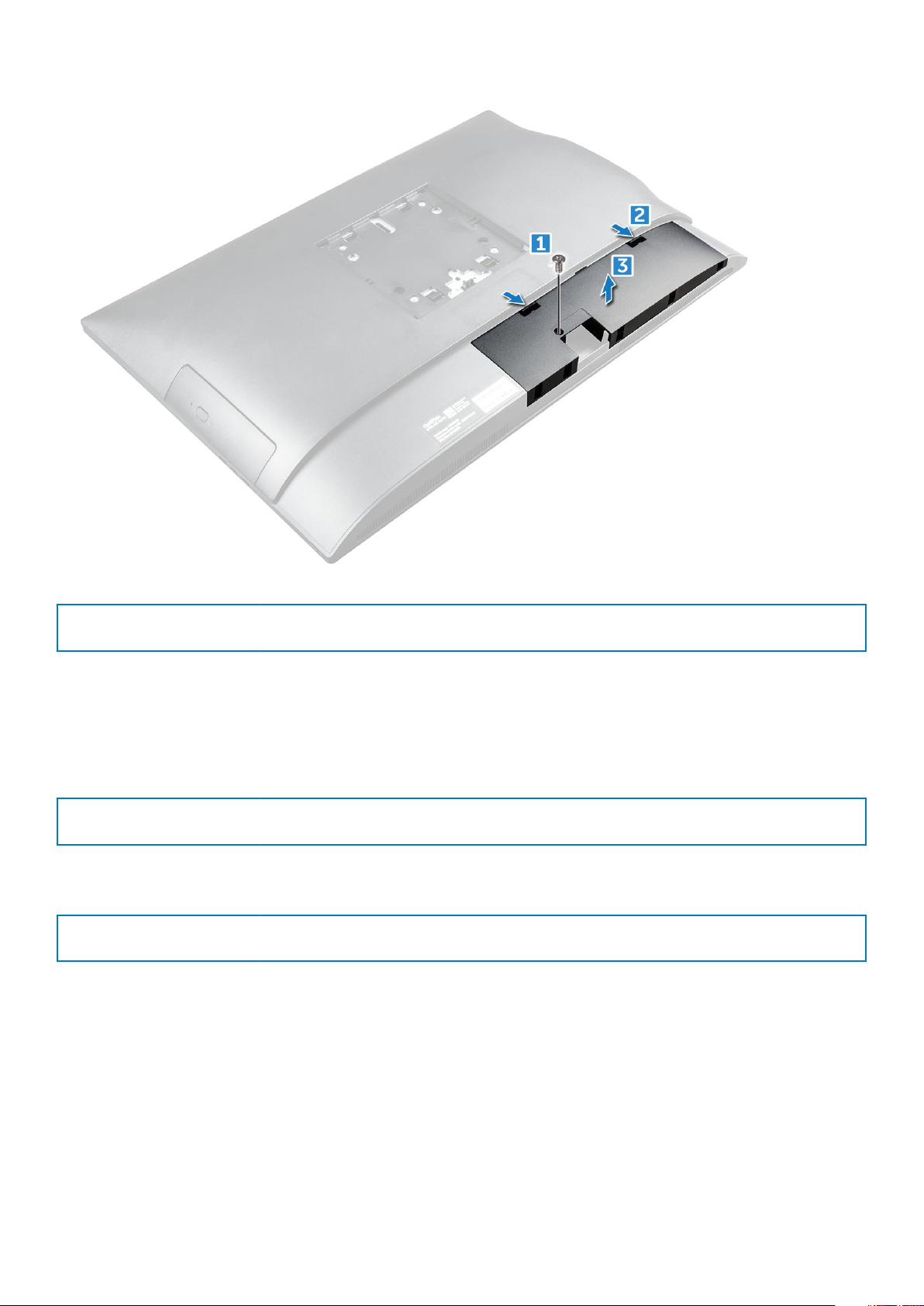
Identifier GUID-2E1F1515-B7D9-4480-B827-707CAFF73E05
Version 3
Status Translation approved
Montáž krytu kabelů
1. Zarovnejte drážky na krytu kabelu s otvory na počítači a zatlačte kryt tak, aby zaklapl.
2. Dotažením šroubu připevněte zadní kryt k počítači.
3. Nainstalujte podstavec
4. Postupujte podle postupu v části Po manipulaci uvnitř počítače.
Identifier
Version 1
Status Translation approved
GUID-DB05E4C2-3322-4EDA-B0A7-196A94EB33C7
Zadní kryt
Identifier
Version 2
Status Translation approved
Demontáž zadního krytu
1. Postupujte podle pokynů v části Před manipulací uvnitř počítače.
2. Demontujte následující součásti:
a) podstavec
b) kryt kabelů
3. Vyrýpněte okraje zadního krytu ze spodní strany, a tím ho uvolněte z počítače.
GUID-FBCB15C9-48C1-4036-BF6B-79DA40173C7D
Demontáž a instalace součástí
13
Page 14

4. Zvedněte zadní kryt z počítače.
14
Demontáž a instalace součástí
Page 15
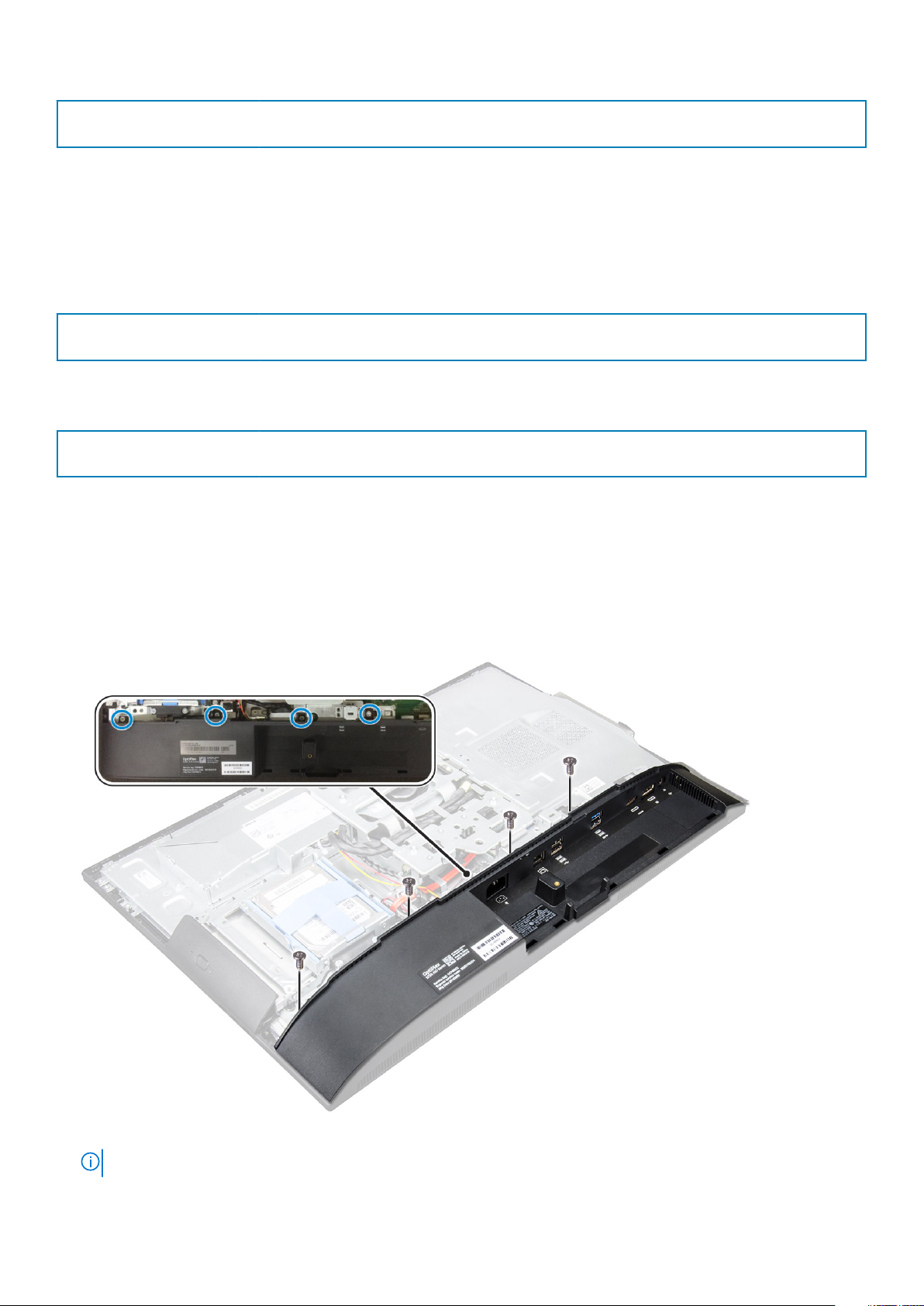
Identifier GUID-3A81F973-49B2-48C7-BC06-F72586B2190F
Version 3
Status Translation approved
Montáž zadního krytu
1. Zarovnejte drážky na zadním krytu s otvory na počítači a zatlačte kryt tak, aby zaklapl.
2. Namontujte následující součásti:
a) kryt kabelů
b) podstavec
3. Postupujte podle postupu v části Po manipulaci uvnitř počítače.
Identifier GUID-6957AFB9-31CC-4F48-82F7-BC214091C9FF
Version 1
Status Translation approved
Kryt reproduktorů
Identifier
Version 3
Status Translation approved
GUID-4F173EC7-6549-4C9E-AD95-9B8F5039A957
Demontáž krytu reproduktorů
1. Postupujte podle pokynů v části Před manipulací uvnitř počítače.
2. Demontujte následující součásti:
a) podstavec
b) kryt kabelů
c) zadní kryt
3. Vyšroubujte šrouby připevňující kryt reproduktoru k počítači.
4. Vysuňte a vyjměte kryt reproduktoru z počítače.
POZNÁMKA: Uvolněte zadní kryt ze západek, aby nedošlo k jeho poškození.
Demontáž a instalace součástí 15
Page 16
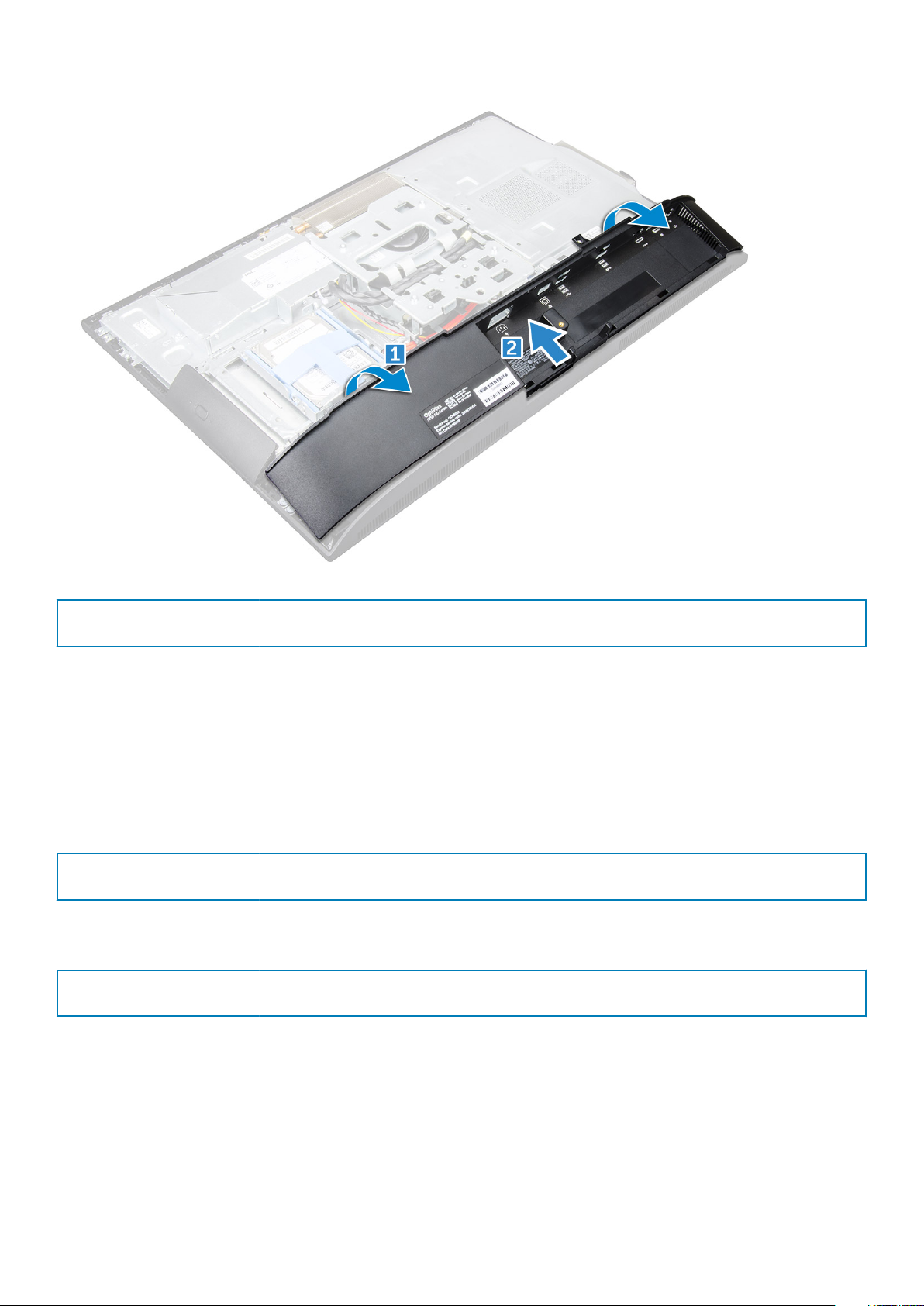
Identifier GUID-2359918A-F262-4C2D-BF8D-24C018033579
Version 4
Status Translation approved
Nasazení krytu reproduktorů
1. Zarovnejte a zatlačte kryt reproduktorů do úchytek do správné polohy na zadní straně počítače.
2. Utáhněte šrouby, kterými je připevněn kryt reproduktorů k počítači.
3. Namontujte následující součásti:
a) zadní kryt
b) kryt kabelů
c) podstavec
4. Postupujte podle pokynů v části Po manipulaci uvnitř počítače.
Identifier
Version 1
Status Translation approved
GUID-DA236FEA-AA29-400C-89C3-C25D4B9DE6F3
Pevný disk
Identifier
Version 3
Status Translation approved
Demontáž sestavy pevného disku
1. Postupujte podle pokynů v části Před manipulací uvnitř počítače.
2. Demontujte následující součásti:
a) podstavec
b) zadní kryt
3. Postup vyjmutí sestavy pevného disku:
a) Stiskněte západku na držáku a vysuňte sestavu pevného disku tak, aby se západky z jedné strany sestavy uvolnily [1].
16
Demontáž a instalace součástí
GUID-28DE9945-2701-465C-A538-8C584A7A2528
Page 17
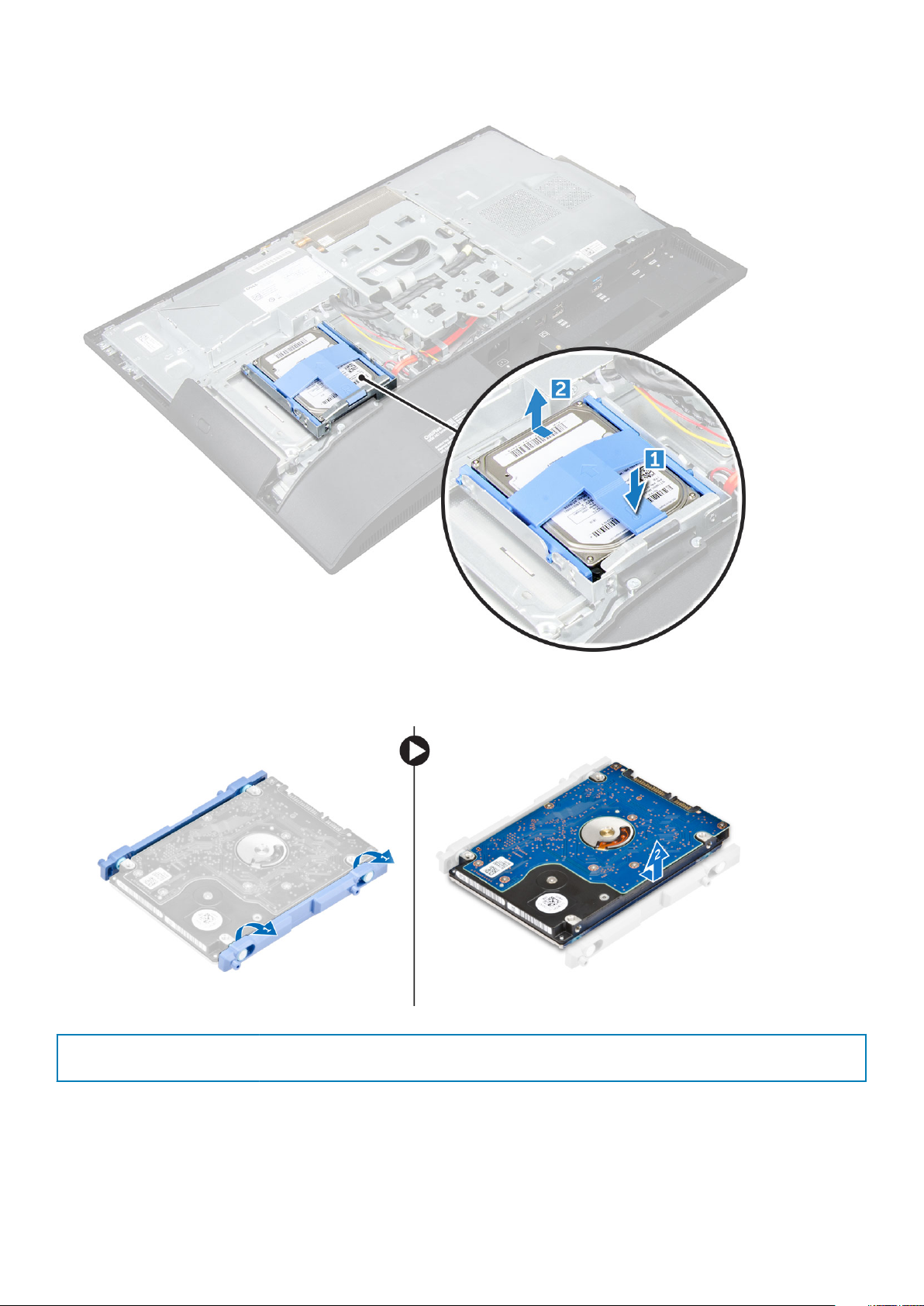
b) Vysuňte sestavu pevného disku nahoru a vyjměte ji z počítače [2].
4. Postup vyjmutí držáku pevného disku:
a) Vyrýpněte okraje držáku a pevný disk uvolněte [1].
b) Vysuňte pevný disk a vyzvedněte ho z držáku [2].
Identifier
Version 4
Status Translation approved
GUID-F8E0D7DF-28C1-49ED-A797-8C0F4D632585
Montáž sestavy pevného disku
1. Zarovnejte pevný disk tak, aby byly drážky zarovnány a pevný disk byl zajištěn v držáku.
2. Vložte pevný disk do klece, až se drážky zarovnají, a poté zasuňte sestavu pevného disku, až západka zacvakne do klece.
3. Namontujte následující součásti:
Demontáž a instalace součástí
17
Page 18
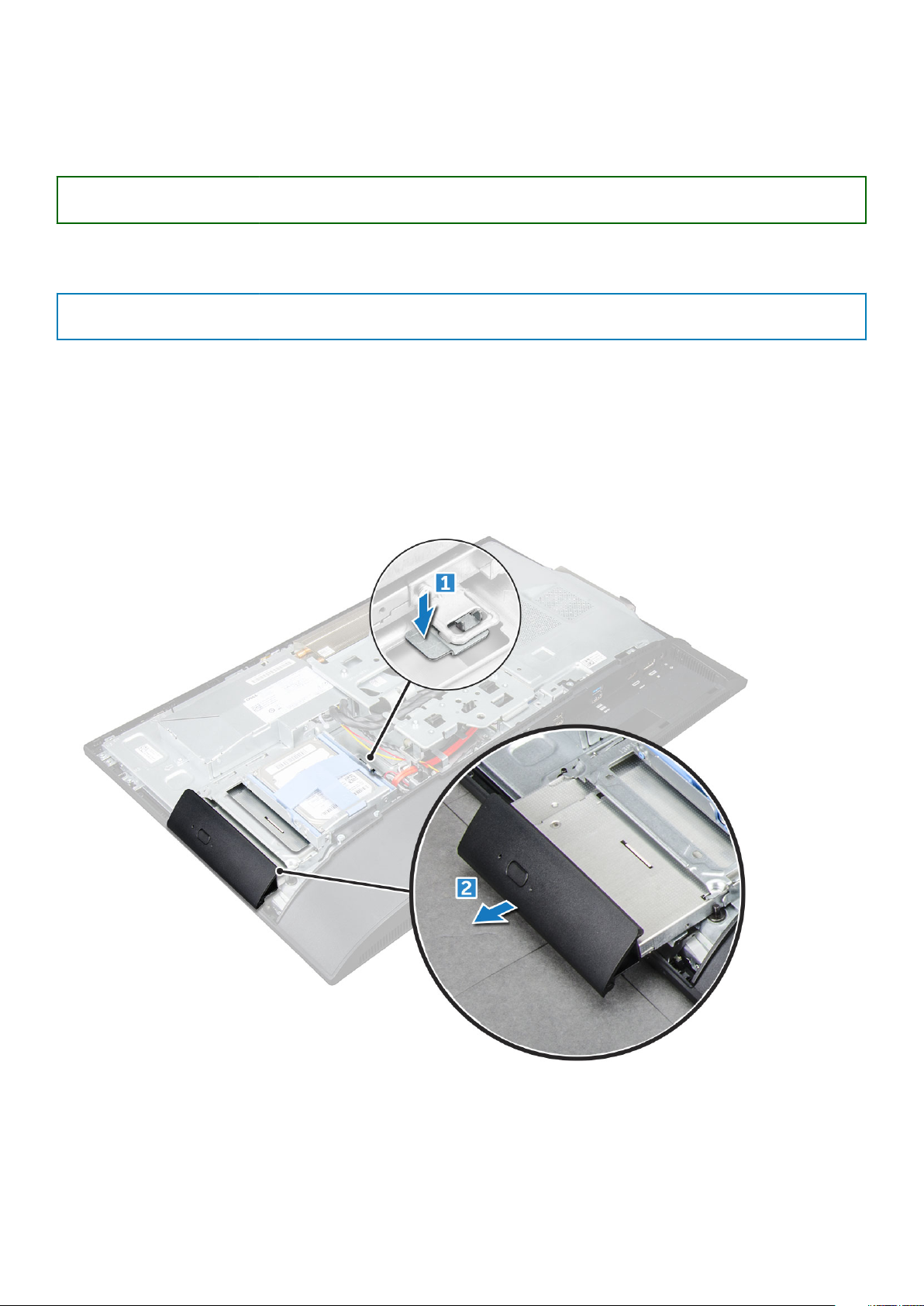
a) zadní kryt
b) podstavec
4. Postupujte podle postupu v části Po manipulaci uvnitř počítače.
Identifier GUID-78527CE0-7E4A-4B32-A077-A2DAA34B0418
Version 1
Status Translation Validated
Optická mechanika
Identifier GUID-73CE457C-A1CD-40DA-BDB7-187EEA0E2CC9
Version 2
Status Translation approved
Demontáž sestavy optické jednotky
1. Postupujte podle pokynů v části Před manipulací uvnitř počítače.
2. Demontujte následující součásti:
a) podstavec
b) zadní kryt
3. Postup demontáže sestavy optické jednotky:
a) Stiskněte zajišťovací západku na základně jednotky, a sestavu optické jednotky tak uvolněte [1].
b) Vysuňte sestavu optické jednotky ven a vyjměte ji z počítače [2].
4. Vyjmutí držáku optické jednotky:
a) Vyšroubujte šrouby, které upevňují držák optické jednotky [1].
b) Vyjměte držák od optické jednotky [2].
18
Demontáž a instalace součástí
Page 19
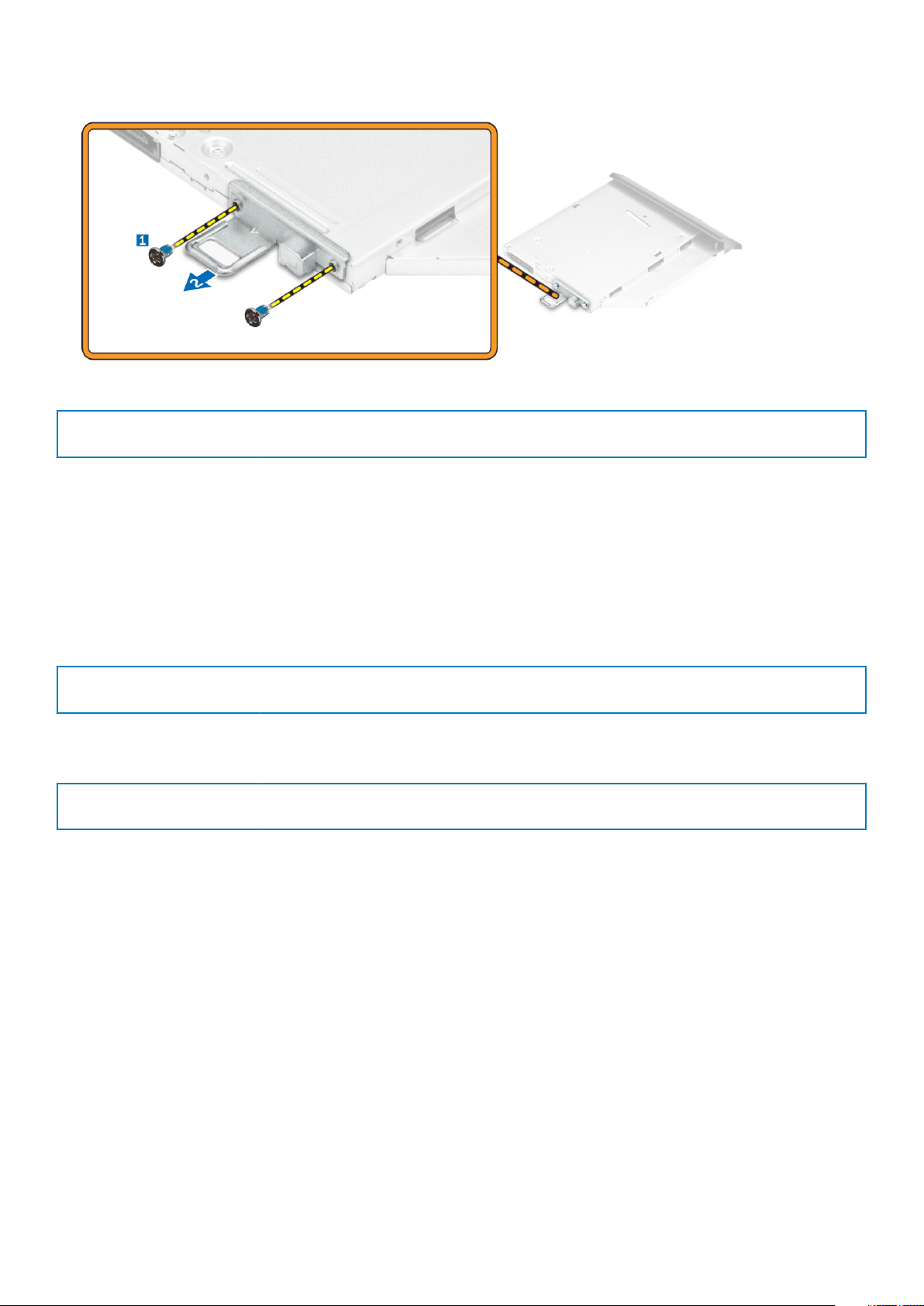
Identifier GUID-52C81C40-7D4B-48C8-95CD-011AB917E2CA
Version 2
Status Translation approved
Montáž sestavy optické jednotky
1. Položte držák tak, aby byl zarovnán s držáky šroubů v optické jednotce.
2. Utáhněte šrouby, kterými je držák připevněn k optické jednotce.
3. Vložte sestavu optické jednotky do slotu, aby zaklapla.
4. Namontujte následující součásti:
a) zadní kryt
b) podstavec
5. Postupujte podle postupu v části Po manipulaci uvnitř počítače.
Identifier
Version 1
Status Translation approved
GUID-33DB4570-1B11-40E9-9382-360DA839B91A
Kryt základní desky
Identifier
Version 2
Status Translation approved
Sejmutí krytu základní desky
1. Postupujte podle pokynů v části Před manipulací uvnitř počítače.
2. Demontujte následující součásti:
a) podstavec
b) zadní kryt
3. Postup demontáže štítu základní desky:
a) Zatlačením na zajišťovací západku uvolněte kryt základní desky ze slotů v počítači [1].
b) Vytáhněte kryt základní desky z počítače [2].
GUID-63DB88A1-D144-428B-9466-BDC3C7ACCA1A
Demontáž a instalace součástí
19
Page 20
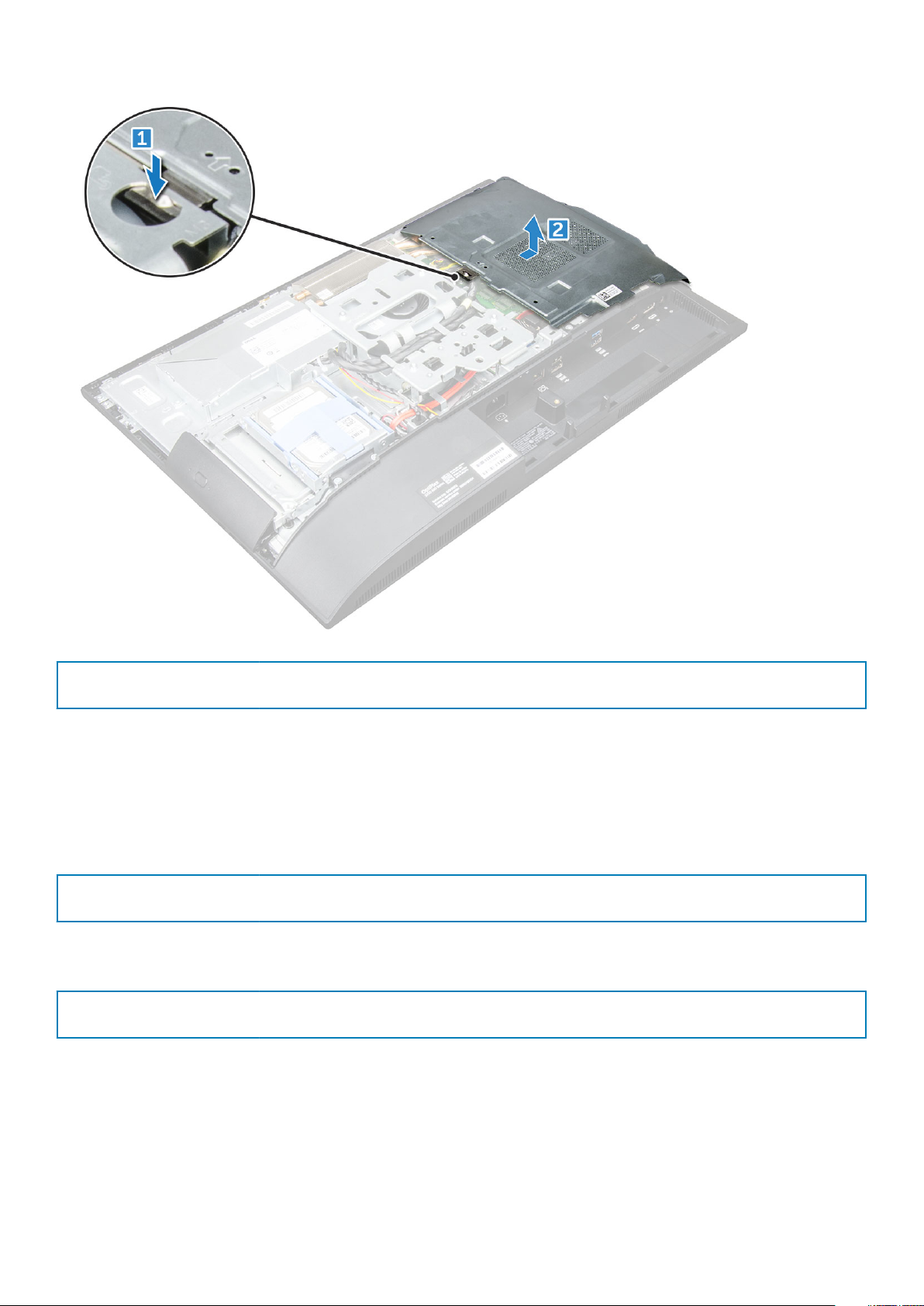
Identifier GUID-C05DE44D-1BAF-4F65-865B-7E056E267EB2
Version 2
Status Translation approved
Instalace krytu základní desky
1. Zarovnejte a zatlačte na kryt základní desky tak, aby zaklapl.
2. Namontujte následující součásti:
a) zadní kryt
b) podstavec
3. Postupujte podle postupu v části Po manipulaci uvnitř počítače.
Identifier
Version 2
Status Translation approved
GUID-B4BFAFB3-4A6A-47FD-A777-9CA7EF95C20B
paměťové moduly,
Identifier
Version 2
Status Translation approved
Vyjmutí paměťového modulu
1. Postupujte podle pokynů v části Před manipulací uvnitř počítače.
2. Demontujte následující součásti:
a) podstavec
b) zadní kryt
c) kryt základní desky
20
Demontáž a instalace součástí
GUID-25F1E2CA-FA5B-4883-911B-9A305DBA0195
Page 21
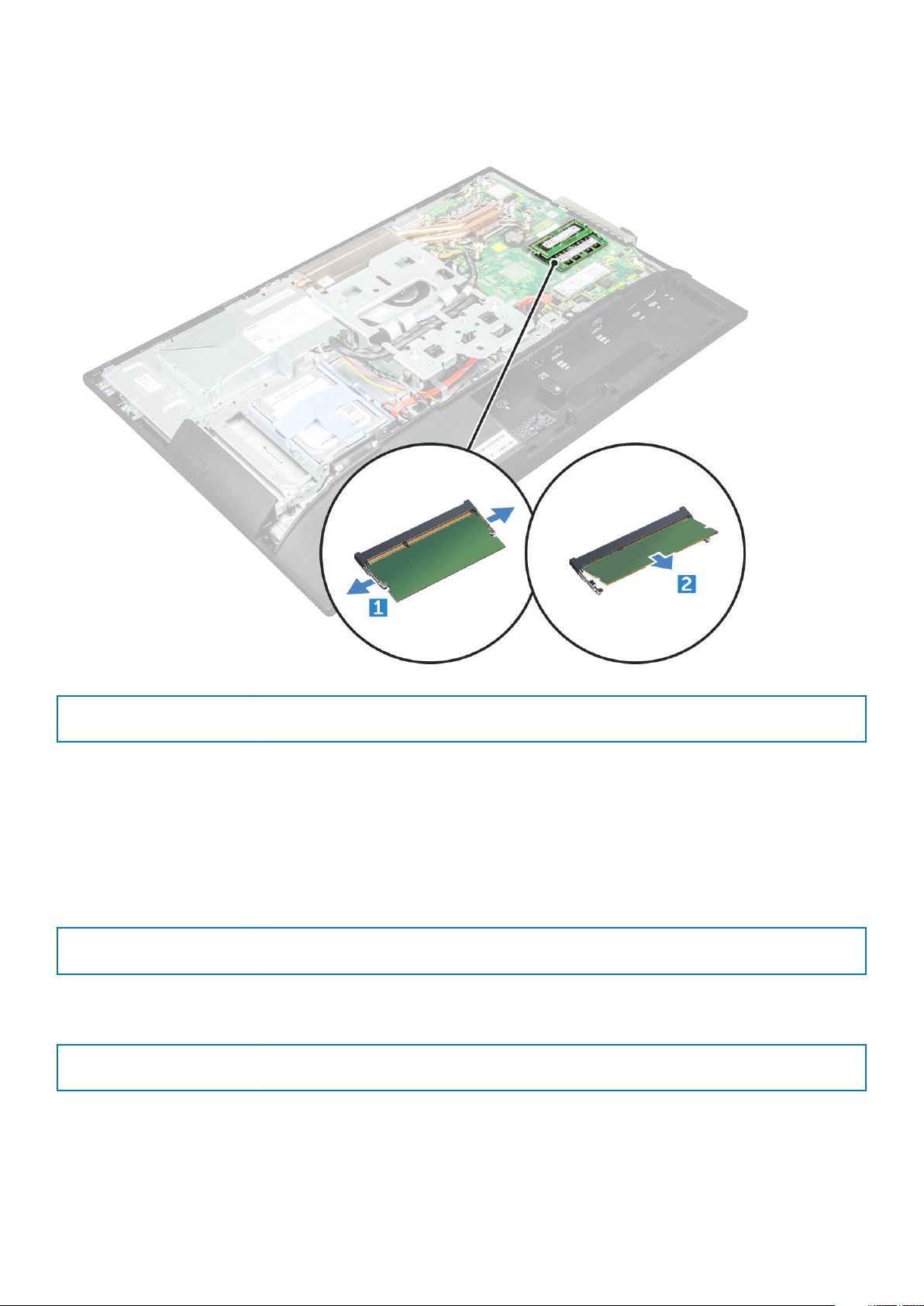
3. Postup vyjmutí paměťového modulu:
a) Zatlačte na zajišťovací svorky směrem od paměťového modulu tak, aby se modul uvolnil [1].
b) Vyjměte paměťový modul z konektoru [2].
Identifier GUID-B6441BB3-C3B6-4362-8311-3A49B2E14D77
Version 3
Status Translation approved
Vložení paměťového modulu
1. Vložte paměťový modul do konektoru paměťového modulu tak, aby ho svorky zajistily.
2. Namontujte následující součásti:
a) kryt základní desky
b) zadní kryt
c) podstavec
3. Postupujte podle postupu v části Po manipulaci uvnitř počítače.
Identifier
Version 3
Status Translation approved
GUID-BD5DA6BF-1EAB-4EAE-8294-A1AEE6C1C907
Disk SSD – volitelné
Identifier
Version 1
Status Translation approved
Demontáž karty SSD
1. Postupujte podle pokynů v části Před manipulací uvnitř počítače.
2. Demontujte následující součásti:
GUID-A78C6DBC-6B92-4FB5-AF47-B2ACDB544847
Demontáž a instalace součástí
21
Page 22
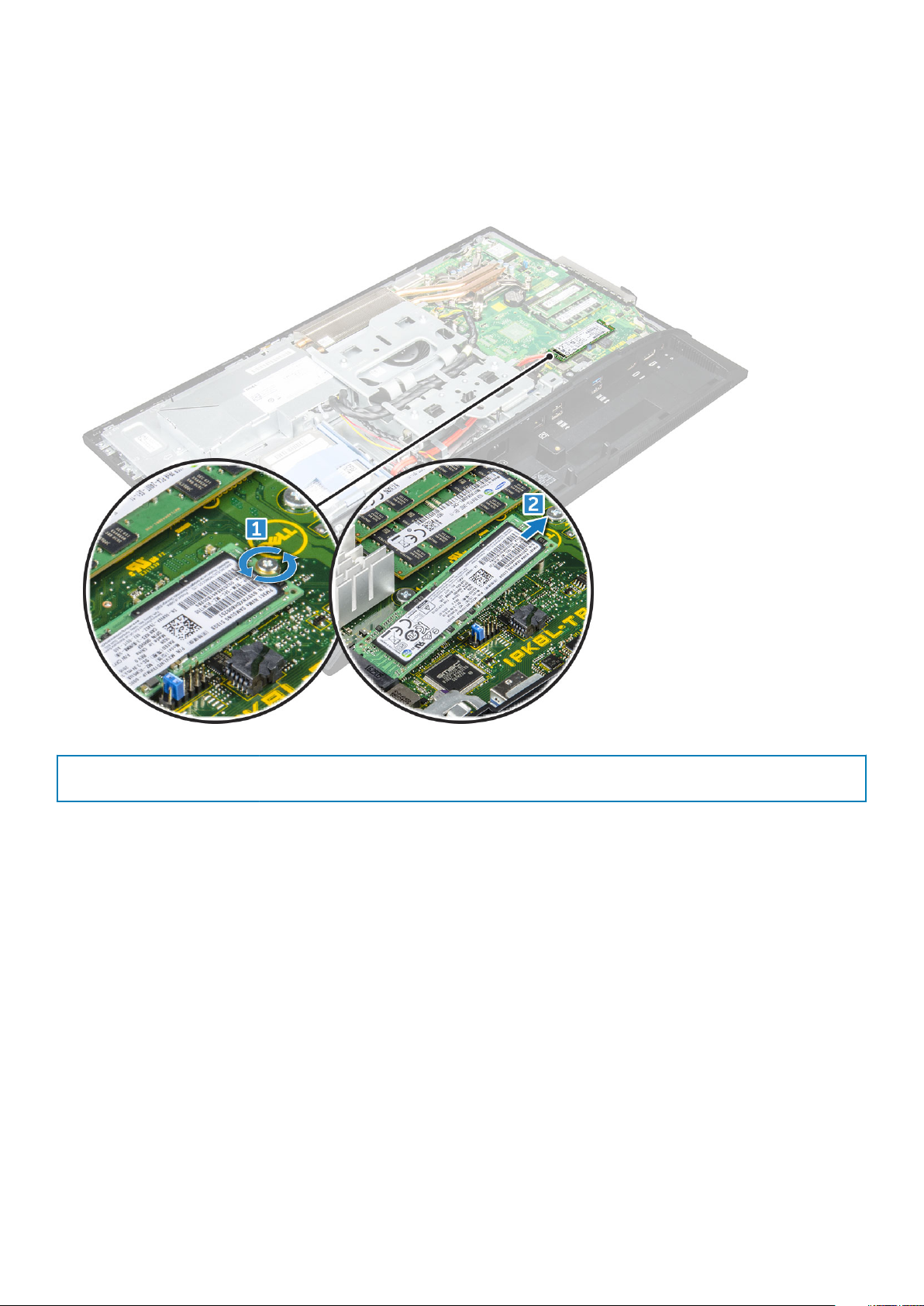
a) podstavec
b) zadní kryt
c) kryt základní desky
3. Postup demontáže karty SSD:
a) Odstraňte šroub, který upevňuje kartu SSD k počítači [1].
b) Zvedněte kartu SSD ven z konektoru [2].
Identifier GUID-ACEA12E1-6B7F-4578-A477-434D9B5ED241
Version 1
Status Translation approved
Montáž karty SSD
1. Zasuňte kartu SSD do konektoru.
2. Utáhněte šroubek, kterým je karta SSD připevněna k základní desce.
3. Namontujte následující součásti:
a) kryt základní desky
b) zadní kryt
c) podstavec
4. Postupujte podle postupu v části Po manipulaci uvnitř počítače.
22
Demontáž a instalace součástí
Page 23
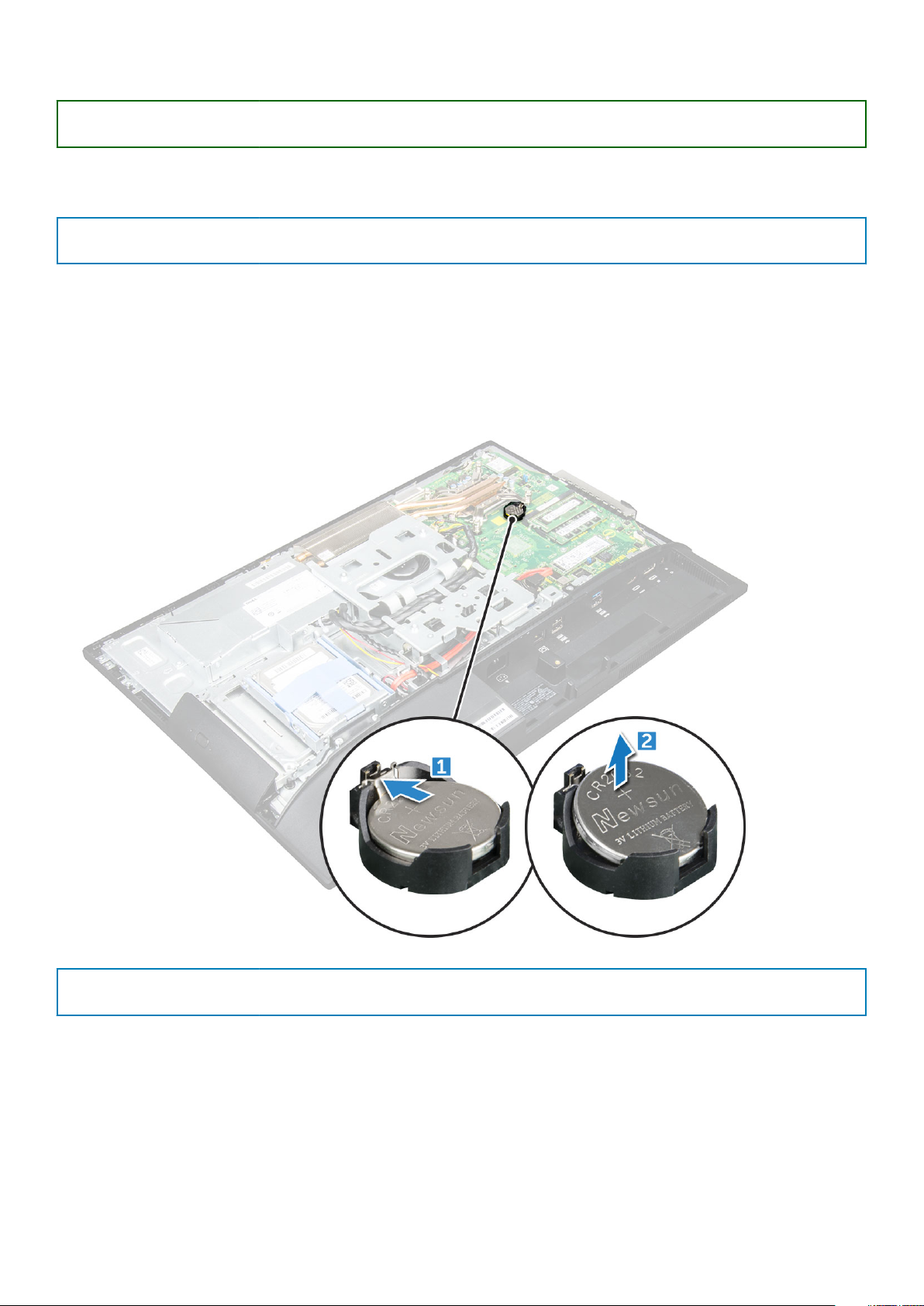
Identifier GUID-B369D04D-3080-4AE8-912A-8F95B80E032D
Version 2
Status Translation Validated
Knoflíková baterie
Identifier GUID-CF7165BA-8419-4F14-8CC8-351AEF21562E
Version 2
Status Translation approved
Demontáž knoflíkové baterie
1. Postupujte podle pokynů v části Před manipulací uvnitř počítače.
2. Demontujte následující součásti:
a) podstavec
b) zadní kryt
c) kryt základní desky
3. Zatlačením na západku uvolněte knoflíkovou baterii a vyjměte ji z počítače.
Identifier
Version 2
Status Translation approved
GUID-ABA261B2-0286-439D-998E-9E9737666AD9
Montáž knoflíkové baterie
1. Vložte knoflíkovou baterii do slotu na základní desce tak, aby byla zajištěna.
2. Namontujte následující součásti:
a) kryt základní desky
b) zadní kryt
c) podstavec
3. Postupujte podle postupu v části Po manipulaci uvnitř počítače.
Demontáž a instalace součástí
23
Page 24
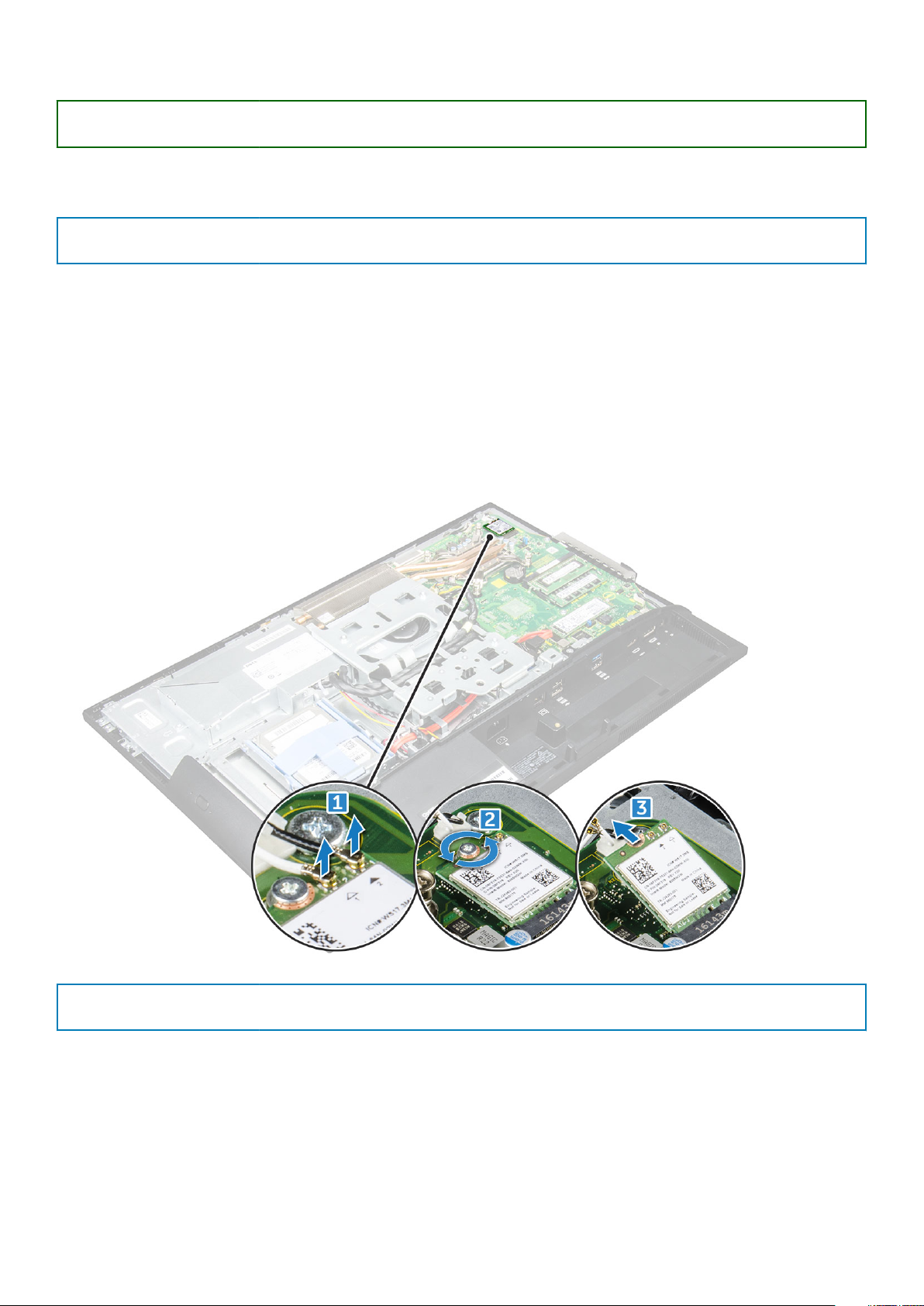
Identifier GUID-CCAA203F-6E60-4861-BC9C-1EED5672FD0D
Version 1
Status Translation Validated
karta WLAN
Identifier GUID-512DE943-51D2-4CE2-AA39-E2984B812C69
Version 2
Status Translation approved
Demontáž karty WLAN
1. Postupujte podle pokynů v části Před manipulací uvnitř počítače.
2. Demontujte následující součásti:
a) podstavec
b) zadní kryt
c) kryt základní desky
3. Postup demontáže karty WLAN:
a) Odpojte anténní kabely od konektorů na kartě WLAN [1].
b) Demontujte šroub upevňující kartu WLAN k základní desce [2].
c) Podržte kartu WLAN a vytáhněte ji z konektoru na základní desce [3].
Identifier
Version 2
Status Translation approved
GUID-B106BFA3-360B-42A7-A6E8-21450A351A9F
Montáž karty sítě WLAN
1. Zarovnejte kartu sítě WLAN s konektorem na základní desce.
2. Utáhněte šroubek, kterým je karta WLAN připevněna k základní desce.
3. Připojte anténní kabely ke konektorům na kartě WLAN.
4. Namontujte následující součásti:
a) kryt základní desky
24
Demontáž a instalace součástí
Page 25

b) zadní kryt
c) podstavec
5. Postupujte podle postupu v části Po manipulaci uvnitř počítače.
Identifier GUID-ED545F68-B25E-4947-9311-B6FAC5952525
Version 1
Status Translation Validated
Chladič
Identifier GUID-2C297163-E266-402D-B261-86764485F04D
Version 2
Status Translation approved
Demontáž chladiče
1. Postupujte podle pokynů v části Před manipulací uvnitř počítače.
2. Demontujte následující součásti:
a) podstavec
b) zadní kryt
c) kryt základní desky
3. Demontáž chladiče:
a) Vyšroubujte šrouby, kterými je chladič připevněn k šasi [1, 2].
b) Vyjměte chladič z počítače [3].
Identifier
Version 2
Status Translation approved
GUID-28AB4D68-85F3-4DAB-97E0-9994D8A7F16A
Montáž chladiče
1. Zarovnejte a vložte chladič do slotu.
2. Utáhněte šrouby upevňující chladič k počítači.
Demontáž a instalace součástí
25
Page 26

3. Namontujte následující součásti:
a) kryt základní desky
b) zadní kryt
c) podstavec
4. Postupujte podle postupu v části Po manipulaci uvnitř počítače.
Identifier GUID-A72BE8BB-F2EE-4C6A-A2FE-38F3BD47692A
Version 1
Status Translation Validated
Reproduktor
Identifier GUID-267A91A2-E76B-4203-B4F6-8CCDD31EE6FE
Version 2
Status Translation approved
Vyjmutí modulu reproduktorů
1. Postupujte podle pokynů v části Před manipulací uvnitř počítače.
2. Demontujte následující součásti:
a) podstavec
b) zadní kryt
c) kryt kabelů
d) kryt reproduktorů
e) kryt základní desky
3. Uvolnění modulu reproduktoru:
a) Odpojte kabel reproduktoru od konektoru na základní desce [1].
b) Uvolněte kabely reproduktoru ze zajišťovacích západek [2].
4. Postup vyjmutí modulu reproduktoru:
a) Vyšroubujte šrouby, kterými je připevněn modul reproduktorů k šasi [1].
b) Zvedněte modul reproduktorů a vyjměte ho ze šasi [2].
26
Demontáž a instalace součástí
Page 27

Identifier GUID-98AD66B7-DABF-41AF-B732-709364AAA887
Version 2
Status Translation approved
Montáž modulu reproduktoru
1. Vložte modul reproduktoru do slotu v šasi.
2. Utáhnutím šroubů připevněte reproduktor k šasi.
3. Provlečte kabely reproduktoru skrze upevňovací svorky.
4. Připojte kabel reproduktoru ke konektoru na základní desce.
5. Namontujte následující součásti:
a) kryt základní desky
b) kryt reproduktorů
c) zadní kryt
d) kryt kabelů
e) podstavec
6. Postupujte podle postupu v části Po manipulaci uvnitř počítače.
Identifier
Version 1
Status Translation Validated
GUID-E0788C61-C654-46B3-8D36-621573FA8111
Panel displeje
Identifier
Version 2
Status Translation approved
Demontáž panelu displeje
1. Postupujte podle pokynů v části Před manipulací uvnitř počítače.
2. Demontujte následující součásti:
GUID-DC5E29B1-16C9-4396-84E5-68EA5FCFEF00
Demontáž a instalace součástí
27
Page 28

a) podstavec
b) zadní kryt
c) kryt kabelů
d) kryt reproduktorů
e) reproduktor
f) pevný disk
g) optická mechanika
h) držák uchycení VESA,
i) kryt základní desky
j) karta SSD
k) Karta WLAN
l) Paměť
m) chladič
n) systémový ventilátor
o) procesor
p) knoflíková baterie
q) jednotka zdroje napájení
r) základní deska
s) rám šasi
3. Postup demontáže panelu displeje:
a) Vyšroubujte šrouby, kterými je připevněn panel displeje k rámečku.[1].
b) Zvedněte panel displeje z rámečku. [2].
28
Demontáž a instalace součástí
Page 29

Identifier GUID-EB8B66B0-8E6E-4B84-9388-8EF9913ADE07
Version 1
Status Translation approved
Montáž panelu displeje
1. Zarovnejte panel displeje s otvory pro šrouby na počítači.
2. Utáhněte šroubky upevňující panel displeje k počítači.
3. Namontujte následující součásti:
a) rám šasi
b) základní deska
c) jednotka zdroje napájení
d) knoflíková baterie
e) systémový ventilátor
f) procesor
g) chladič
h) Paměť
i) Karta WLAN
j) kryt základní desky
k) karta SSD
l) držák uchycení VESA,
m) optická mechanika
n) pevný disk
o) kryt kabelů
p) reproduktor
q) kryt reproduktorů
r) zadní kryt
s) podstavec
4. Postupujte podle postupu v části Po manipulaci uvnitř počítače.
Identifier
Version 1
Status Translation approved
GUID-601569C4-86D1-401A-898E-93892F4CA209
Rám šasi
Identifier
Version 4
Status Translation approved
Demontáž rámu šasi
POZNÁMKA: Tyto instrukce se vztahují pouze na systémy bez dotykového displeje.
1. Postupujte podle pokynů v části Před manipulací uvnitř počítače.
2. Demontujte následující součásti:
a) podstavec
b) zadní kryt
c) kryt kabelů
d) kryt reproduktorů
e) reproduktor
f) pevný disk
g) optická mechanika
h) držák uchycení VESA,
i) kryt základní desky
j) karta SSD
k) Karta WLAN
l) Paměť
GUID-49060A80-0E25-43F8-84A0-E97A98EAD335
Demontáž a instalace součástí
29
Page 30

m) chladič
n) systémový ventilátor
o) procesor
p) knoflíková baterie
q) jednotka zdroje napájení
r) základní deska
3. Vyjměte kabely ze zajišťovacích svorek.
Postup demontáže rámu šasi:
4.
•
a) Odstraňte šrouby, kterými je kostra šasi připevněna k počítači. [1].
b) Vyjměte kabely z kostry šasi a zvedněte kostru z počítače. [2].
POZNÁMKA
obrazovce (OSD) do konektoru na rámečku displeje, k desce vypínače pod deskou tlačítka OSD. Budete-li se
snažit zvednout kostru šasi bez odpojení tohoto kabelu, může dojít k poškození konektoru.
POZNÁMKA: Vedle šroubů na kostře šasi jsou vyraženy hodnoty M3.
: Jeden z kabelů je přichycen, resp. přilepen dole ke kostře. Tento kabel vede dolů z displeje na
30
Demontáž a instalace součástí
Page 31

Identifier GUID-DB6FFF7C-8D9B-41CD-8813-419E7DCD8F3B
Version 1
Status Translation approved
Montáž rámu šasi
1. Položte rám šasi na počítač.
2. Utažením šroubů upevněte rám šasi k počítači.
3. Veďte kabely skrze upevňovací svorky.
4. Namontujte následující součásti:
a) základní deska
b) jednotka zdroje napájení
c) knoflíková baterie
d) systémový ventilátor
e) procesor
f) chladič
g) Paměť
h) Karta WLAN
i) kryt základní desky
j) karta SSD
k) držák uchycení VESA,
l) optická mechanika
m) pevný disk
n) kryt kabelů
o) reproduktor
p) kryt reproduktorů
q) zadní kryt
r) podstavec
Demontáž a instalace součástí
31
Page 32

5. Postupujte podle postupu v části Po manipulaci uvnitř počítače.
Identifier GUID-F8164337-4D5F-47F7-AEB2-E426D33BEB4B
Version 1
Status Translation approved
Jednotka zdroje napájení
Identifier GUID-FB4571CF-2D98-4E1F-A47B-C374D1B01F2B
Version 6
Status Translation approved
Demontáž jednotky zdroje napájení
1. Postupujte podle pokynů v části Před manipulací uvnitř počítače.
2. Demontujte následující součásti:
a) podstavec
b) zadní kryt
c) kryt kabelů
d) kryt reproduktorů
e) kryt základní desky
3. Uvolnění kabelu jednotky PSU:
a) Uvolněte kabely zdroje napájení ze západek na šasi [1].
b) Odpojte kabel napájecího konektoru od konektoru na základní desce [2].
POZNÁMKA: Stiskem spony uvolněte napájecí kabel ze základní desky.
4. Uvolnění jednotky PSU:
•
a) Odšroubujte šroub přidržující patici napájecího zdroje k šasi [1].
b) Vysuňte patici z počítače [2].
32
POZNÁMKA
při demontáži kabelů z úchytek.
Demontáž a instalace součástí
: Na boční straně držáku VESA je ještě jeden kabelový úchyt. Je určen pro napájecí zdroj a není vidět
Page 33

5. Vyjmutí jednotky PSU:
a) Odstraňte šroub, kterým je jednotka zdroje napájení připevněna k počítači [1].
b) Vysuňte jednotku zdroje napájení a vyzvedněte ji z počítače [2].
Demontáž a instalace součástí
33
Page 34

Identifier GUID-0CC882A3-849A-468D-BB91-6343EDF0B3E1
Version 3
Status Translation approved
Montáž jednotky zdroje napájení
1. Umístěte jednotku zdroje napájení na šasi.
2. Zašroubováním šroubu upevněte jednotku zdroje napájení k šasi.
3. Vložte zásuvku napájecího zdroje do slotu v šasi.
4. Utáhněte šrouby, kterými je jednotka zdroje napájení připevněna ke skříni.
5. Upevněte kabel zdroje napájení do úchytek v šasi.
6. Připojte napájecí kabely ke konektorům na základní desce.
7. Namontujte následující součásti:
a) kryt základní desky
b) kryt reproduktorů
c) kryt kabelů
d) zadní kryt
e) podstavec
8. Postupujte podle postupu v části Po manipulaci uvnitř počítače.
Identifier
Version 1
Status Translation approved
GUID-3CFE3C27-96D6-4B00-A177-F06092612F7D
držák uchycení VESA,
Identifier
Version 2
Status Translation approved
Vyjmutí držáku uchycení VESA
1. Postupujte podle pokynů v části Před manipulací uvnitř počítače.
2. Demontujte následující součásti:
a) podstavec
b) zadní kryt
c) kryt kabelů
d) kryt reproduktorů
e) kryt základní desky
f) jednotka zdroje napájení
3. Vyjmutí držáku uchycení VESA:
a) Vyšroubujte šrouby, které připevňují držák uchycení VESA k počítači [1].
b) Zvedněte držák z počítače [2].
GUID-923A0CF3-1A3C-4004-A2EE-023E2E8AE8BD
34
Demontáž a instalace součástí
Page 35

Identifier GUID-C1C7CE73-5F96-4436-839D-0B3D537336CB
Version 2
Status Translation approved
Vložení držáku uchycení VESA
1. Zarovnejte držák a položte ho do slotu na šasi.
2. Utáhněte šrouby držáku uchycení VESA a připevněte jej k počítači.
3. Namontujte následující součásti:
a) jednotka zdroje napájení
b) kryt základní desky
c) kryt reproduktorů
d) kryt kabelů
e) zadní kryt
f) podstavec
4. Postupujte podle postupu v části Po manipulaci uvnitř počítače.
Identifier
Version 1
Status Translation approved
GUID-57BD7B98-B742-48FA-97CC-CCFDF52ECAD6
Deska převodníku
Identifier
Version 2
Status Translation approved
Vyjmutí desky převodníku
1. Postupujte podle pokynů v části Před manipulací uvnitř počítače.
2. Demontujte následující součásti:
a) podstavec
b) zadní kryt
GUID-84F56EAA-56A7-449B-9734-A93C215EC860
Demontáž a instalace součástí
35
Page 36

c) kryt kabelů
d) kryt reproduktorů
e) kryt základní desky
f) jednotka zdroje napájení
g) držák uchycení VESA,
3. Postup demontáže desky převodníku:
a) Odpojte kabel desky převodníku od desky převodníku [1].
b) Odpojte kabel podsvícení displeje od desky převodníku [2].
c) Vyšroubujte šrouby, které upevňují desku převodníku k počítači [3].
d) Vyjměte kartu převodníku z počítače [4].
Identifier GUID-2CC50476-83D7-4DB1-9A7B-1AEB090D3EDC
Version 2
Status Translation approved
Vložení desky převodníku
1. Vložte desku převodníku do slotu.
2. Upevněte desku převodníku k šasi pomocí šroubů.
3. Připojte kabel desky převodníku a kabel podsvícení displeje ke konektorům na desce převodníku.
4. Namontujte následující součásti:
a) držák uchycení VESA,
b) jednotka zdroje napájení
c) kryt základní desky
d) kryt reproduktorů
e) kryt kabelů
f) zadní kryt
36
Demontáž a instalace součástí
Page 37

g) podstavec
5. Postupujte podle postupu v části Po manipulaci uvnitř počítače.
Identifier GUID-881CBCDC-CB4E-43B2-A1E2-8D3738554435
Version 1
Status Translation Validated
Systémový ventilátor
Identifier GUID-9C91714E-ACEF-43FB-AF24-207881CC19CE
Version 2
Status Translation approved
Demontáž systémového ventilátoru
1. Postupujte podle pokynů v části Před manipulací uvnitř počítače.
2. Demontujte následující součásti:
a) podstavec
b) zadní kryt
c) kryt kabelů
d) kryt reproduktorů
e) kryt základní desky
f) jednotka zdroje napájení
g) držák uchycení VESA,
3. Postup vyjmutí systémového ventilátoru:
a) Odpojte kabel ventilátoru systému z konektoru na základní desce [1].
b) Vyšroubujte šrouby připevňující systémový ventilátor k počítači [2].
c) Zvedněte systémový ventilátor z počítače [3].
Demontáž a instalace součástí
37
Page 38

Identifier GUID-9955FE5D-F1FD-4E08-B420-0D823A6F1614
Version 2
Status Translation approved
Montáž systémového ventilátoru
1. Zarovnejte systémový ventilátor a vložte ho do slotu na šasi.
2. Upevněte systémový ventilátor k základní desce pomocí šroubů.
3. Připojte kabel systémového ventilátoru ke konektoru na základní desce.
4. Namontujte následující součásti:
a) držák uchycení VESA,
b) jednotka zdroje napájení
c) kryt základní desky
d) kryt reproduktorů
e) kryt kabelů
f) zadní kryt
g) podstavec
5. Postupujte podle postupu v části Po manipulaci uvnitř počítače.
Identifier
Version 1
Status Translation approved
GUID-694EC81C-614E-4563-BD6E-01DA74F00BAE
Spínač detekce vniknutí do skříně
Identifier
Version 2
Status Translation approved
Demontáž spínače detekce vniknutí
1. Postupujte podle pokynů v části Před manipulací uvnitř počítače.
2. Demontujte následující součásti:
a) podstavec
b) zadní kryt
c) kryt kabelů
d) kryt reproduktorů
e) kryt základní desky
f) jednotka zdroje napájení
g) držák uchycení VESA,
3. Vyjmutí spínače detekce vniknutí:
a) Odpojte kabel spínače detekce vniknutí z konektoru na základní desce [1].
b) Vyvlečte kabel spínače detekce vniknutí z úchytek v počítači [2].
c) Vyjměte šroub upevňující spínač detekce vniknutí k počítači [3].
d) Vysuňte a zvedněte spínač detekce vniknutí z počítače [4].
GUID-3F84552A-8128-4DBD-A92A-159484299A74
38
Demontáž a instalace součástí
Page 39

Identifier GUID-1834E4CA-EE77-4FDA-926C-860F29F9F8AE
Version 2
Status Translation approved
Montáž spínače proti neoprávněnému vniknutí do skříně
1. Vložte spínač proti neoprávněnému vniknutí do slotu v počítači.
2. Utáhněte šroub, kterým je spínač proti neoprávněnému vniknutí připevněn k šasi.
3. Protáhněte kabel spínače proti neoprávněnému vniknutí do skříně úchytkami v šasi.
4. Připojte kabel spínače proti neoprávněnému vniknutí ke konektoru na základní desce.
5. Namontujte tyto součásti:
a) držák uchycení VESA,
b) jednotka zdroje napájení
c) kryt základní desky
d) kryt reproduktorů
e) kryt kabelů
f) zadní kryt
g) podstavec
6. Postupujte podle pokynů v části Po manipulaci uvnitř počítače.
Demontáž a instalace součástí
39
Page 40

Identifier GUID-4771C6A9-8CAA-471D-A1E2-B80511A5305F
Version 4
Status Translation approved
Deska napájení a tlačítek OSD (On-Screen Display)
Identifier GUID-03BAE635-313E-4FD5-B3D1-504CEB62863A
Version 7
Status Translation approved
Demontáž desky napájení a tlačítek OSD (On-Screen Display)
1. Postupujte podle pokynů v části Před manipulací uvnitř počítače.
2. Demontujte následující součásti:
a) podstavec
b) zadní kryt
c) optická mechanika
3. Demontáž desky napájení a tlačítek OSD:
a) Vyjměte šroub pro uvolnění kovové desky, kterou je deska napájení a tlačítek OSD připevněna k počítači [1].
b) Sloupněte pásku z desky tlačítek OSD [2].
c) Desku napájení a tlačítek OSD vyjměte ze šasi.
d) Odpojte kabely od desky napájení a tlačítek OSD a uvolněte tak desku z počítače [3].
Identifier
Version 3
Status Translation approved
GUID-708FF201-610D-426C-9CAF-D08B716685BB
Montáž desky napájení a tlačítek OSD
1. Připojte kabel k desce napájení a tlačítek OSD.
2. Nalepte pásku na desku tlačítek OSD.
40
Demontáž a instalace součástí
Page 41

3. Desku napájení a tlačítek OSD vložte do slotu.
4. Zarovnejte kovovou desku na desce napájení a tlačítek OSD.
5. Utáhněte šroubek, a připevněte tak desku napájení a tlačítek OSD.
6. Namontujte následující součásti:
a) optická mechanika
b) zadní kryt
c) podstavec
7. Postupujte podle postupu v části Po manipulaci uvnitř počítače.
Identifier GUID-6D80D2E4-6FDC-4158-B13A-DD044EFA533C
Version 1
Status Translation Validated
Procesor
Identifier
Version 2
Status Translation approved
GUID-35439E7C-89AD-4D81-994B-7FFB075DDEC1
Vyjmutí procesoru
1. Postupujte podle pokynů v části Před manipulací uvnitř počítače.
2. Demontujte následující součásti:
a) podstavec
b) zadní kryt
c) kryt kabelů
d) kryt reproduktorů
e) reproduktor
f) držák uchycení VESA,
g) kryt základní desky
h) karta SSD
i) Karta WLAN
j) Paměť
k) chladič
l) systémový ventilátor
3. Vyjmutí procesoru:
a) Uvolněte páčku patice stisknutím dolů a ven zpod západky na ochranném krytu procesoru [1].
b) Zvedněte páčku vzhůru a poté zvedněte ochranný kryt procesoru [2].
VÝSTRAHA
z patice neohýbejte kolíky v patici procesoru.
c) Vyjměte procesor z patice [3].
POZNÁMKA
nebo dočasné uložení. Nedotýkejte se spodní části procesoru a vyhněte se poškození kontaktů procesoru.
Dotýkejte se pouze okrajů procesoru.
: Kolíky patice procesoru jsou křehké a lze je trvale poškodit. Buďte opatrní a při demontáži procesoru
: Po demontáži procesor uložte do antistatického obalu, který umožňuje opakované použití, vrácení
Demontáž a instalace součástí 41
Page 42

Identifier GUID-B13207A4-228B-4FA9-BAFB-57044FC1ED20
Version 2
Status Translation approved
Montáž procesoru
1. Zarovnejte procesor se zdířkami na patici.
VÝSTRAHA: K usazení procesoru nepoužívejte sílu. Pokud má procesor správnou polohu, lehce zapadne do patice.
2. Zarovnejte kolík 1 na procesoru podle symbolu s trojúhelníkem na základní desce.
3. Umístěte procesor do patice tak, aby byly kolíky na procesoru zarovnány se zdířkami na patici.
4. Zavřete ochranný kryt procesoru jeho zasunutím pod zadržovací šroub.
5. Přesuňte páčku patice dolů a zatlačením pod západku ji uzamkněte.
6. Namontujte tyto součásti:
a) systémový ventilátor
b) chladič
c) Paměť
d) Karta WLAN
e) karta SSD
f) kryt základní desky
g) držák uchycení VESA,
h) kryt kabelů
i) reproduktor
j) kryt reproduktorů
k) zadní kryt
l) podstavec
7. Postupujte podle postupu v části Po manipulaci uvnitř počítače.
Identifier
Version 1
Status Translation Validated
GUID-57A55927-6E1E-400D-8732-224AC53A7435
Základní deska
Identifier
Version 2
Status Translation approved
Demontáž základní desky
1. Postupujte podle pokynů v části Před manipulací uvnitř počítače.
2. Demontujte následující součásti:
a) podstavec
b) zadní kryt
c) kryt kabelů
d) kryt reproduktorů
e) reproduktor
f) pevný disk
g) optická mechanika
h) držák uchycení VESA,
i) kryt základní desky
j) karta SSD
k) Karta WLAN
l) Paměť
m) chladič
n) systémový ventilátor
o) procesor
p) knoflíková baterie
GUID-36A3244B-6AFF-4EF1-A45D-28696BA520FA
42
Demontáž a instalace součástí
Page 43

q) jednotka zdroje napájení
3. Od základní desky odpojte následující kabely:
a) displej [1]
b) systémový ventilátor [2]
c) SATA [3]
d) kabel bočního tlačítka [4]
e) spínač proti vniknutí, pevný disk a optická jednotka [5]
f) reproduktor [6]
g) kamera a mikrofon [7]
4.
Vyjměte šrouby, které upevňují základní desku ke skříni.
Demontáž a instalace součástí
43
Page 44

5. Vysuňte a vyjměte základní desku z počítače.
44
Demontáž a instalace součástí
Page 45

Identifier GUID-6E6ECF6F-DAA3-41C8-9BF0-2EEE0D3917EF
Version 1
Status Translation approved
Montáž základní desky
1. Základní desku vložte do počítače.
2. Připojte všechny kabely k základní desce.
3. Utáhněte šrouby, které připevňují základní desku k základnímu panelu.
4. Namontujte následující součásti:
a) jednotka zdroje napájení
b) knoflíková baterie
c) systémový ventilátor
d) procesor
e) chladič
f) Paměť
g) Karta WLAN
h) karta SSD
i) kryt základní desky
j) držák uchycení VESA,
k) optická mechanika
l) pevný disk
m) kryt kabelů
n) reproduktor
o) kryt reproduktorů
p) zadní kryt
q) podstavec
5. Postupujte podle postupu v části Po manipulaci uvnitř počítače.
Demontáž a instalace součástí
45
Page 46

Identifier GUID-129E3D8A-13F4-4284-8481-6C4735CFC136
Version 2
Status Translation approved
Rozvržení základní desky
1. konektor LVDS 2. Konektor kamery
3. Spona na anténní kabel 4. konektor sítě WLAN
5. Propojovací konektor 6. Knoflíková baterie
7. Konektor reproduktoru 8. Konektor paměťového modulu
9. Propojovací konektor 10. Slot karty M.2 SSD
11. Konektor optické jednotky 12. konektor spínače detekce vniknutí
13. Konektor pevného disku 14. Konektor bočních tlačítek
15. Konektor dotykové podložky 16. Konektor CAC/PIV (vyhrazený)
17. konektor desky převodníku 18. sériový konektor ladění Windows
19. konektor napájení HDD/ODD 20. Konektor ladění LPC
21. Konektor ladění APS 22. Konektor napájecího zdroje
23. konektor ventilátoru procesoru 24. Patice procesoru
46 Demontáž a instalace součástí
Page 47

Identifier GUID-B513768D-F95C-437F-AA90-2836209C83E3
Version 1
Status Translation approved
Paměťový modul M.2 Intel Optane, 16 GB
Identifier GUID-A7C389C6-9842-47B5-9362-A8EEDB4F62B0
Version 1
Status Translation approved
Přehled
Tento dokument popisuje parametry a možnosti paměťového modulu Intel® OptaneTM. Paměť Intel® OptaneTM představuje řešení pro
akceleraci systému, vyvinuté pro platformy se 7. generací procesorů Intel® CoreTM. Paměťový modul Intel® OptaneTM obsahuje vysoce
výkonné řadičové rozhraní Non-Volatile Memory Express (NVMe*), které nabízí vynikající výkon, nízkou latenci a vysokou kvalitu. NVMe
používá standardizované rozhraní, které oproti předchozím rozhraním nabízí vyšší výkon a nižší latenci. Paměťový modul Intel® Optane
nabízí kapacity 16 GB a 32 GB v malém uspořádání M.2.
Paměťový modul Intel® Optane
(Intel® RST) 15.5X.
Paměťový modul Intel® OptaneTM má následující výbavu:
• PCIe 3.0 x 2 s rozhraním NVMe
• Používá novou, revoluční úložnou technologii společnosti Intel, paměťové médium 3D XpointTM.
• Mimořádně nízká latence, vynikající odezva
• Výkonová saturace v hloubce fronty 4 a níže
• Mimořádná odolnost
TM
představuje řešení pro akceleraci systému s použitím nejmodernější technologie Intel® Rapid Storage
3
TM
Identifier
Version 2
Status Translation approved
GUID-601D85E5-46D4-4E3E-AACD-8215A3A70D20
Požadavky na ovladač paměťového modulu Intel®
Optane
Následující tabulka popisuje požadavky na ovladač pro paměťový modul Intel® OptaneTM, jenž urychluje systém v rámci technologie Intel®
Rapid Storage 15.5 či pozdější a ke své funkci vyžaduje platformy s procesory Intel® Core TM 7. generace.
Tabulka 1. Podpora ovladačů
Úroveň podpory Popis operačního systému
Paměť Intel® OptaneTM s akcelerační systémovou konfigurací
pomocí ovladače pro technologii Rapid Storage
POZNÁMKY:
1. Ovladač Intel® RST vyžaduje, aby bylo zařízení připojeno ke kanálům PCIe s povolenou technologií RST na procesoru Intel® Core
7. generace.
TM
Windows 10* (64 bitů)
1
TM
Paměťový modul M.2 Intel Optane, 16 GB 47
Page 48

Identifier GUID-21038BC8-46F9-438B-A8B8-95F4CAB96B92
Version 2
Status Translation approved
Instalace 16GB paměťového modulu M.2 Intel Optane
1. Postupujte podle pokynů v části Před manipulací uvnitř počítače.
2. Demontujte následující součásti:
a) podstavec
b) zadní kryt
c) kryt základní desky
3. Demontáž paměťového modulu M.2 Intel Optane:
a) Sejměte bílou lepicí pásku z krabičky.
b) Vložte paměťový modul M.2 Intel Optane do slotu v počítači.
c) Utáhněte šroub přidržující paměťový modul M.2 Intel Optane v počítači.
48
Paměťový modul M.2 Intel Optane, 16 GB
Page 49

Identifier GUID-3F8C3327-1F70-4F56-BBC9-774B0D2D6CCC
Version 2
Status Translation approved
Technické údaje produktu
Tabulka 2. Technické údaje produktu
Funkce Specifikace
Kapacita 16 GB a 32 GB
rozšiřující karty, PCIe 3.0 x 2
Uspořádání M.2 (všechny hustoty) 2280–S3–B-M
Výkon
• Sekvenční čtení/zápis: až 1 350/290 MS/s
• Náhodné čtení QD4 4HB: 240K + I/O operací za sekundu
• Náhodný zápis QD4 4HB: 240K + I/O operací za sekundu
Latence (průměrná sekvenční)
Komponenty
Podpora operačních systémů Windows 10 (64 bitů)
Podporované platformy Platformy se 7. nebo novější generací procesorů Intel Core
Port napájecího adaptéru
Soulad s legislativou
Certifikace a prohlášení UL, CE, C-Tick, BSMI, KCC, Microsoft WHQL, Microsoft WHCK,
Jmenovitá výdrž
Teplotní parametry
• Čtení 8,25 µ
• Zápis: 30 µ
• Paměťové médium Intel 3D XPoint
• Řadič a firmware Intel
• PCIe 3.0x2 s rozhraním NVMe
• Technologie Intel Rapid Storage 15.2 nebo pozdější
• 3,3V napájecí větev
• Aktivní: 3,5 W
• Disk v nečinnosti: 900 mW až 1,2 W
• NVMe Express 1.1
• Parametry PCI Express Base, revize 3.0
• Parametry PCI M.2 HS
VCCI
• 100 GB zápisů na den
• Až 182,3 TBW (zapsaných terabajtů)
• Provozní: 0 až 70 ºC
• Neprovozní: 10 až 85 ºC
Paměťový modul M.2 Intel Optane, 16 GB 49
Page 50

• Monitorování teploty
Otřesy 1500 g / 0,5 ms
Vibrace
• Provozní: 2,17 g
• Neprovozní: 3,13 g
(5–800 Hz)
RMs
RMS
(5–800 Hz)
Nadmořská výška (simulovaná)
• Provozní: -1 000 až 10 000 stop
• Neprovozní: -1 000 až 40 000 stop
Soulad produktu s ekologickými normami RoHS
Spolehlivost
• Četnost neopravitelných chyb (UBER): 1 sektor na 10
načtených bitů
• Střední doba mezi závadami (MTBF): 1,6 miliónu hodin
Identifier GUID-60F40CBA-1F9E-4CCF-AC14-3E64F4E43EF8
Version 3
Status Translation approved
Okolní podmínky
Tabulka 3. Teplota, otřesy, vibrace
Teplota Uspořádání M.2 2280
Provozní
Neprovozní
Teplotní spád
Provozní
Neprovozní
1
2
3
0–70 ºC
-10–85 ºC
30 ºC/h (typický)
30 ºC/h (typický)
15
Vlhkost
Provozní
Neprovozní
5–95 %
5–95 %
Otřesy a vibrace Rozsah
4
Otřesy
Provozní
Neprovozní
5
Vibrace
Provozní
Neprovozní
1 500 g / 0,5 ms
230 g / 3 ms
2,17 g
3,13 g
(5–800 Hz) max
RMS
(5–800 Hz) max
RMS
POZNÁMKY:
1. Maximální provozní teplota je 70 ºC.
2. Podrobnosti o rozsahu neprovozních teplot vám sdělí zástupce společnosti Intel.
3. Teplotní spád měřený bez kondenzace.
4. Parametry ohledně nárazu předpokládají, že zařízení je bezpečně připevněno a vibrace do něj procházejí přes přídržné šrouby. Impuls
může přicházet v osách X, Y nebo Z a parametry nárazu se měří prostřednictvím hodnoty RMS (kvadratický průměr).
5. Parametry ohledně vibrací předpokládají, že zařízení je bezpečně připevněno a vibrace do něj procházejí přes přídržné šrouby. Impuls
může přicházet v osách X, Y nebo Z. Parametry vibrací se měří prostřednictvím hodnoty RMS.
50
Paměťový modul M.2 Intel Optane, 16 GB
Page 51

Identifier GUID-EDAF47C9-1DAE-4571-BDCA-93386B236A3A
Version 2
Status Translation approved
Řešení potíží
1. Název modelu paměťového modulu Intel Optane, „NVME INTEL MEMPEK1W01“, ve správci zařízení neodpovídá záznamu
v uživatelském rozhraní technologie Intel Rapid Storage; zobrazuje pouze část sériového čísla. Jde o známý problém, který nemá vliv
na funkčnost paměťového modulu Intel Optane Memory.
Správce zařízení: NVME INTEL MEMPEK1W01
IRST UI: INTEL MEMPEK1W016GA
2. Během prvního spuštění systém zkontroluje párování, viz obrazovka níže, sejmutá po vypnutí. Vše pracuje dle předpokladů a zpráva se
při následujících spuštěních již neobjeví.
Paměťový modul M.2 Intel Optane, 16 GB 51
Page 52

Identifier GUID-ED20F234-C5C4-4103-926C-774E57821BF4
Version 5
Status Translation approved
Technologie a součásti
Tato kapitola popisuje technologii a součásti dostupné v systému.
Témata:
• Varianty úložišť
• Konfigurace paměti
• DDR4
4
Identifier
Version 1
Status Translation approved
GUID-55A1EB46-6E47-4262-835B-BF47671190EF
Varianty úložišť
Toto téma podrobně popisuje podporované možnosti úložiště.
Pevné disky
Tabulka 4. Pevný disk
• 2,5" 500GB pevný disk SATA, 5 400 ot./min.
• 2,5" 500GB pevný disk SATA, 7 200 ot./min.
• 2,5" 500GB hybridní disk SSD SATA, 5 400 ot./min., s 8GB
pamětí flash
• 2,5" 500GB pevný samošifrovací disk SATA, 7 200 ot./min.
(OPAL FIPS)
• 2,5" 1,0TB pevný disk SATA, 7 200 ot./min.
• 2,5" 1,0TB hybridní disk SSD SATA, 5 400 ot./min, s 8GB
pamětí flash
• 2,5" 2,0TB pevný disk SATA, 5 400 ot./min.
Disky SSD
Tabulka 5. SSD
• 2,5" 256GB disk SSD SATA, třída 20
• 2,5" 512GB disk SSD SATA, třída 20
• 128GB disk SSD SATA M.2, třída 20
• 256GB disk SSD M.2 PCIe NVMe, třída 40
• 256GB samošifrovací disk SSD M.2 PCIe NVMe, třída 40
• 512GB disk SSD M.2 PCIe NVMe, třída 40
• 1TB disk SSD M.2 PCIe NVMe, třída 40
52 Technologie a součásti
Page 53

Identifier GUID-3A4C3D4A-CAF6-4C25-97C3-17B63F861333
Version 2
Status Translation approved
Identifikace pevného disku v systému Windows 10
1. Klikněte na vyhledávací pole asistentky Cortana, zadejte výraz ovládací panely a stisknutím klávesy Enter na klávesnici nebo
kliknutím na příslušné tlačítko zahajte hledání.
2. Klikněte na možnost Ovládací panely, vyberte možnost Správce zařízení a rozbalte seznam Diskové jednotky.
Pevný disk je uveden v seznamu Diskové jednotky.
Identifier GUID-F5A96007-F1B5-43C8-B600-490371C5C801
Version 3
Status Translation approved
Vstup do nastavení systému BIOS
1. Zapněte nebo restartujte notebook.
2. Chcete-li vstoupit do programu nastavení systému BIOS, proveďte během zobrazení loga Dell následující úkon:
• Stiskněte klávesu F2 a podržte ji, dokud se nezobrazí zpráva Entering BIOS (Spouští se systém BIOS).
Pevný disk je uveden v části System Information (Informace o systému) ve skupině General (Obecné).
3. V levém podokně vyberte možnosti Settings (Nastavení) > General (Obecné) > System Information (Informace o systému).
Informace o paměti jsou uvedeny v pravém podokně.
Identifier
Version 2
Status Translation approved
GUID-6270DF41-44D7-4821-B116-6FFA074EAA97
Konfigurace paměti
Počítače podporují následující konfigurace paměti:
• 4 GB DDR4, 2 400 MHz, (1 x 4 GB)
• 8 GB DDR4, 2 400 MHz, (1 x 8 GB)
• 8 GB DDR4, 2 400MHz, (2 x 4 GB)
• 16 GB DDR4, 2 400MHz, (2 x 8 GB)
• 32 GB DDR4, 2 400MHz, (2 x 16 GB)
POZNÁMKA: Jestliže počítač zakoupíte s procesorem Intel 6. generace, je maximální dosažitelná frekvence 2 133 MHz.
Identifier GUID-CD36DFC2-B5F2-4C45-8D5F-27730D4CBB65
Version 2
Status Translation Validated
Ověření systémové paměti v systému Windows 10 a Windows 7
Windows 10
1. Klikněte na tlačítko Windows a vyberte možnost Všechna nastavení > Systém.
2. V části Systém klikněte na možnost O systému.
Windows 7
1. Klikněte na tlačítko Start → Ovládací panely → Systém.
Technologie a součásti
53
Page 54

Identifier GUID-79C00129-FDD1-48F1-885E-C5E0383F68A9
Version 2
Status Translation Validated
DDR4
Paměť DDR4 (dvojitá rychlost přenosu dat, čtvrtá generace) je rychlejší nástupce pamětí s technologií DDR2 a DDR3, který umožňuje
využít kapacitu až 512 GB na jeden modul DIMM, na rozdíl od maximální kapacity 128 GB na jeden modul DIMM paměti DDR3. Zámek
synchronní dynamické paměti s náhodným přístupem DDR4 je jinde než SDRAM nebo DDR, aby se uživateli zabránilo nainstalovat do
systému nesprávný typ paměti.
Paměť DDR4 potřebuje o 20 % nižší napětí, pouze 1,2 V, ve srovnání s pamětí DDR3, která k provozu vyžaduje elektrické napětí 1,5 V.
Paměť DDR4 podporuje také nový velmi úsporný režim Deep power-down, který umožňuje hostujícímu zařízení přejít do pohotovostního
režimu bez nutnosti obnovit paměť. Od režimu Deep power-down se očekává, že sníží spotřebu energie v pohotovostním režimu o 40 až
50 %.
Klíčové specifikace
Následující tabulka obsahuje porovnání parametrů pamětí DDR3 a DDR4:
Tabulka 6. DDR3 a DDR4
Vlastnost/možnost DDR3 DDR4 Výhody DDR4
Hustoty čipů 512 Mb – 8 Gb 4 Gb – 16 Gb Větší kapacity DIMM
Datové rychlosti 800 Mb/s – 2 133 Mb/s 1 600 Mb/s – 3 200 Mb/s Migrace na I/O s vyšší rychlosti
Napětí 1,5 V 1,2 V Snížená spotřeba energie paměti
Nízkonapěťový standard Ano (DDR3L při 1,35 V) Předpoklad na 1,05 V Omezení výkonu paměti
Interní banky 8 16 Vyšší datové rychlosti
Skupiny bank (BG) 0 4 Rychlejší přístup
Vstupy VREF 2 – DQ a CMD/ADDR 1 – CMD/ADDR VREFDQ nyní interní
tCK – povoleno DLL 300 MHz – 800 MHz 667 MHz – 1,6 GHz Vyšší datové rychlosti
tCK – zakázáno DLL 10 MHz – 125 MHz (doplňkové) Nedefinováno do 125 MHz Nyní plná podpora vypnutí DLL
Načíst latenci AL+CL AL+CL Rozšířené hodnoty
Zapsat latenci AL+CWL AL+CWL Rozšířené hodnoty
Ovladač DQ (ALT) 40&Omega 48&Omega Optimální pro aplikace PtP
Sběrnice DQ SSTL15 POD12 Menší šum a spotřeba I/O
Hodnoty RTT (v &Omega) 120, 60, 40, 30, 20 240, 120, 80, 60, 48, 40, 34 Podpora vyšších datových
rychlostí
RTT nepovoleno Špičky typu READ Zakazuje během špiček typu
READ
Režimy ODT Jmenovitý, dynamický Jmenovitý, dynamický, parkovací Dod. řídicí režim, změna hodnoty
Ovládání ODT Vyžadována signalizace ODT Nevyžadována signalizace ODT Snadné řízení ODT, umožňuje
Víceúčelový registr Čtyři registry – 1 definovaný,
3 RFU
Typy modulu DIMM RDIMM, LRDIMM, UDIMM,
SODIMM
Piny DIMM 240 (R, LR, U); 204 (SODIMM) 288 (R, LR, U); 260 (SODIMM)
Čtyři registry – 3 definovaný,
1 RFU
RDIMM, LRDIMM, UDIMM,
SODIMM
Snadné použití
OTF
směrování Non-ODT, aplikace
PtP
Poskytuje dodatečný speciální
odečet
54 Technologie a součásti
Page 55

Vlastnost/možnost DDR3 DDR4 Výhody DDR4
RAS ECC CRC, parita, adresovatelnost,
GDM
Další vlastnosti RAS; zlepšená
integrita dat
Podrobnosti paměti DDR4
Mezi paměťovými moduly DDR3 a DDR4 jsou následující drobné rozdíly.
Jinde umístěný zámek
Zámek je na modulu DDR4 umístěn jinde než na modulu DDR3. Oba zámky jsou na okraji, kterým se modul vkládá do slotu, poloha na
modulu DDR4 je však jinde, aby se zabránilo instalaci modulu do nekompatibilní desky nebo platformy.
Obrázek 4. Rozdílný zámek
Větší tloušťka
Tloušťka modulů DDR4 je trochu větší než v případě modulů DDR3, aby bylo možno využít více signálových vrstev.
Obrázek 5. Rozdílná tloušťka
Zakřivený okraj
Moduly DDR4 mají zakřivený okraj, který usnadňuje vkládání a zmírňuje zátěž na desku s tištěnými spoji během instalace paměti.
Obrázek 6. Zakřivený okraj
Technologie a součásti
55
Page 56

5
Identifier GUID-A0100BF3-30E3-471A-8D1A-A77C0E46345F
Version 8
Status Translation approved
Nastavení systému
Konfigurace systému umožňuje spravovat hardware a stanovit možnosti úrovně systému BIOS. V nastavení konfigurace systému můžete:
• Měnit nastavení NVRAM po přidání nebo odebrání hardwaru
• Prohlížet konfiguraci hardwaru počítače
• Povolit nebo zakázat integrovaná zařízení
• Měnit mezní limity výkonu a napájení
• Spravovat zabezpečení počítače
Témata:
• Funkce Boot Sequence
• Navigační klávesy
• Možnosti nástroje System setup (Nastavení systému)
• Možnosti nástroje System setup (Nastavení systému)
• Aktualizace systému BIOS
• Aktualizace systému BIOS pomocí disku flash USB
• Systémové heslo a heslo pro nastavení
Identifier
Version 6
Status Translation Validated
GUID-39EA0288-9174-49B6-ABA2-37C542A11FC5
Funkce Boot Sequence
Funkce Boot Sequence nabízí rychlý a pohodlný způsob, jak obejít pořadí spouštění definované v konfiguraci systému a spustit systém
přímo z určitého zařízení (např. optická jednotka nebo pevný disk). Během testu POST (Power-on Self Test), jakmile se zobrazí logo Dell,
můžete:
• Otevřete nabídku System Setup (Konfigurace systému) stisknutím klávesy F2.
• Otevřete jednorázovou nabídku zavádění systému stisknutím klávesy F12.
Jednorázová nabídka zavádění systému obsahuje zařízení, ze kterých můžete spustit počítač, a možnost diagnostiky. Možnosti nabídky
zavádění jsou následující:
• Removable Drive (Vyjímatelný disk) (je-li k dispozici)
• STXXXX Drive (Jednotka STXXXX)
POZNÁMKA: XXX představuje číslo jednotky SATA.
• Optical Drive (Optická jednotka) (je-li k dispozici)
• Pevný disk SATA (je-li k dispozici)
• Diagnostika
POZNÁMKA
ePSA).
Na obrazovce s pořadím zavádění jsou k dispozici také možnosti přístupu na obrazovku nástroje Konfigurace systému.
: Po výběru možnosti Diagnostics (Diagnostika) se zobrazí obrazovka ePSA diagnostics (Diagnostika
56 Nastavení systému
Page 57

Identifier GUID-7A7EB30A-4A48-422B-AE30-B8DC236A1790
Version 8
Status Translation approved
Navigační klávesy
POZNÁMKA: V případě většiny možností nastavení systému se provedené změny zaznamenají, ale použijí se až po
restartu počítače.
Klávesy Navigace
Šipka nahoru Přechod na předchozí pole.
Šipka dolů Přechod na další pole.
Enter Výběr hodnoty ve vybraném poli (je-li to možné) nebo přechod na odkaz v poli.
Mezerník Rozbalení a sbalení rozevírací nabídky (je-li to možné).
Tab Přechod na další specifickou oblast.
POZNÁMKA: Pouze u standardního grafického prohlížeče.
Esc Přechod na předchozí stránku, dokud se nezobrazí hlavní obrazovka. Stisknutí klávesy Esc na hlavní obrazovce
zobrazí zprávu s požadavkem o uložení veškerých neuložených změn a restartuje systém.
Identifier GUID-9BD2760F-B031-40C7-A727-18180F7E2C57
Version 1
Status Translation Validated
Možnosti nástroje System setup (Nastavení systému)
POZNÁMKA: V závislosti na počítači a nainstalovaných zařízeních nemusí být některé z uvedených položek k dispozici.
Identifier GUID-C0B6998F-EFAC-4D0B-93C6-EC55A64E0F81
Version 3
Status Translation approved
Možnosti nástroje System setup (Nastavení systému)
POZNÁMKA: V závislosti na a nainstalovaných zařízeních nemusí být některé z uvedených položek k dispozici.
Identifier GUID-0829EB44-3C53-4715-9CDE-E1A4F75860CD
Version 1
Status Translation approved
Možnosti obrazovky General (Obecné)
V této sekci jsou uvedeny primární funkce hardwaru počítače.
Možnost
Popis
System
Information
V této sekci jsou uvedeny primární funkce hardwaru počítače.
• System Information: Slouží k zobrazení verze systému BIOS, výrobního čísla, inventárního čísla, štítku majitele,
data převzetí do vlastnictví, data výroby a kódu okamžité obsluhy.
• Memory Information (Informace o paměti): Zobrazí nainstalovanou paměť, dostupnou paměť, rychlost paměti,
režim kanálů paměti, technologii paměti, velikost paměti DIMM 1 a velikost paměti DIMM 2,
• PCI Information (Informace rozhraní PCI): Zobrazí informace o slotech (SLOT 1 a SLOT_M.2).
Nastavení systému 57
Page 58

Možnost Popis
• Processor Information: Slouží k zobrazení typu procesoru, počtu jader, ID procesoru, aktuálního taktu,
minimálního taktu, maximálního taktu, mezipaměti L2 procesoru, mezipaměti L3 procesoru, možnosti HT
a 64bitové technologie.
• Device Information: Slouží k zobrazení primárního pevného disku, jednotky M.2 SATA2, jednotky M.2 SATA,
disku M.2 PCIe SSD-0, adresy LOM MAC, řadiče videa, verze systému Video BIOS, paměti grafické karty, typu
panelu, nativního rozlišení, řadiče zvuku, zařízení Wi-Fi, zařízení WiGig, mobilního zařízení, zařízení Bluetooth.
Battery
Information
Boot Sequence Umožňuje změnit pořadí, ve kterém se počítač snaží nalézt operační systém.
Advanced Boot
Options
UEFI Boot Path
Security
Date/Time Slouží ke změně data a času.
Identifier GUID-DCC81DA8-781F-449B-AD4D-B86A906BACC2
Version 1
Status Translation approved
Zobrazuje stav baterie a typ napájecího adaptéru připojeného k počítači.
• Disketová jednotka
• Internal HDD (Interní pevný disk)
• Úložné zařízení USB
• CD/DVD/CD-RW Drive (Jednotka CD/DVD/CD-RW)
• Onboard NIC (Síťová karta v počítači)
Tato možnost umožňuje načíst starší volitelné paměti ROM. Ve výchozím nastavení je možnost Enable Legacy
Option ROMs (Povolit starší volitelné paměti ROM) zakázána.
Tato možnost umožňuje řídit, zda systém během zavádění pomocí cesty UEFI Boot Path z nabídky spouštění F12
vyzve uživatele k zadání hesla správce.
• Always, Except Internal HDD (Vždy, kromě interního pevného disku)
• Always (Vždy)
• Never (Nikdy): Tato možnost je ve výchozím nastavení povolena.
Možnosti obrazovky konfigurace systému
Možnost
Integrated NIC
SATA Operation Slouží ke konfiguraci interního řadiče pevného disku SATA. Možnosti jsou následující:
Drives Slouží ke konfiguraci interních disků SATA. Všechny jednotky jsou ve výchozím nastavení povoleny. Možnosti jsou
Popis
Povolíte-li sadu síťových protokolů UEFI, budou tyto protokoly k dispozici. Síť UEFI umožňuje síťovým funkcím
před OS a v začátku OS používat povolené řadiče síťového rozhraní NIC. Lze to používat bez zapnutého PXE.
Když povolíte možnost Enabled w/PXE, typ spouštění PXE (Legacy PXE nebo UEFI PXE) závisí na aktuálním
spouštěcím režimu a typu použitých ROM. K plné funkcionalitě UEFI PXE je sada síťových protokolů UEFI
nezbytná.
• Enabled UEFI Network Stack (Povoleno síťové stohování rozhraní UEFI) – Tato možnost je ve výchozím
nastavení zakázána.
Slouží ke konfiguraci integrované síťové karty. Možnosti jsou následující:
• Disabled (Neaktivní)
• Enabled (Aktivní)
• Enabled w/PXE (Aktivní s PXE) – Tato možnost je ve výchozím nastavení povolena.
POZNÁMKA: V závislosti na počítači a nainstalovaných zařízeních nemusí být některé z uvedených
položek k dispozici.
• Disabled (Neaktivní)
• AHCI: Tato možnost je ve výchozím nastavení povolena.
následující:
• SATA-0
58 Nastavení systému
Page 59

Možnost Popis
• SATA-1
• SATA-2
• SATA-3
• SATA-4
SMART Reporting Tato funkce řídí, zda jsou chyby pevného disku týkající se integrovaných jednotek hlášeny během spouštění
systému. Tato technologie je součástí specifikací SMART (Self-Monitoring Analysis and Reporting Technology
[technologie analýzy a hlášení sebepozorování]). Tato možnost je ve výchozím nastavení zakázána.
• Enable SMART Reporting (Povolit hlášení SMART)
USB Configuration Toto pole slouží ke konfiguraci integrovaného řadiče USB. Jestliže je pole Boot Support (Podpora spouštění)
povoleno, systém umožní spouštění z libovolného úložiště USB (pevné disky, paměťová klíčenka, disketa).
Pokud je port USB povolen, zařízení, které k němu připojíte, je povoleno a k dispozici pro operační systém.
Pokud je port USB zakázán, operační systém nerozpozná žádné zařízení, které k němu připojíte.
Možnosti jsou následující:
• Enable Boot Support (Povolit podporu spouštění)
• Enable Rear USB Ports (Povolit zadní porty USB): Zahrnout možnosti pro 6 portů.
• Enable Front USB Ports (Povolit přední porty USB): Zahrnout možnosti pro 2 porty.
Všechny možnosti jsou ve výchozím nastavení povoleny.
POZNÁMKA: Klávesnice a myš USB vždy v nastavení BIOS fungují bez ohledu na toto nastavení.
Side USB
Configuration
Rear USB
Configuration
Audio Toto pole povolí nebo zakáže integrovaný řadič zvuku. Ve výchozím nastavení je vybrána možnost Enable Audio
OSD Button
Management
Dotykový displej
Miscellaneous
Devices
Toto pole slouží k zapnutí a vypnutí bočních portů USB.
• Boční Port1 (horní)
• Boční Port2 (dolní)
Toto pole slouží k zapnutí a vypnutí zadních portů USB.
• Zadní port (vzadu vpravo)
• Zadní port 2 (vpředu vpravo)
• Zadní port 3 (vzadu vlevo) (Zadní port 4 (vpředu vlevo))
(Povolit zvuk). Možnosti jsou následující:
• Enable Microphone (Povolit mikrofon, ve výchozím nastavení povoleno)
• Enable Internal Speaker (Povolit interní mikrofon, ve výchozím nastavení povoleno)
Toto pole slouží k povolení nebo zakázání tlačítka OSD (On-Screen Display) v systému All-In-One.
Tato možnost je ve výchozím nastavení zakázána.
Tato možnost slouží k povolení a zakázání dotykové obrazovky.
Slouží k povolení či zakázání následujících zařízení:
• Enable PCI Slot (Zapnout slot PCI – ve výchozím nastavení povoleno)
• Enable Secure Digital (SD) Card (Povolit kartu SD – ve výchozím nastavení povoleno)
• Secure Digital (SD) Card Boot
Identifier GUID-7ED15629-06B2-42CF-B671-94115F968A60
Version 1
Status Translation approved
Možnosti obrazovky Security (Zabezpečení)
Možnost
Admin Password Slouží k nastavení, změně a smazání hesla správce.
Popis
Nastavení systému 59
Page 60

Možnost Popis
POZNÁMKA: Dříve, než nastavíte heslo systému či pevného disku, je třeba nastavit heslo správce.
Smazáním hesla správce automaticky smažete heslo systému a heslo pevného disku.
POZNÁMKA: Úspěšná změna hesla se projeví okamžitě.
Výchozí nastavení: Not set (Nenastaveno)
System Password Slouží k nastavení, změně a smazání hesla systému.
POZNÁMKA: Úspěšná změna hesla se projeví okamžitě.
Výchozí nastavení: Not set (Nenastaveno)
Strong Password Umožní vynutit, aby byla vždy nastavena silná hesla.
Výchozí nastavení: Možnost Enable Strong Password (Povolit silné heslo) není vybrána.
POZNÁMKA: Pokud je zapnuta možnost Strong Password (Silné heslo), musí heslo správce a
systémové heslo obsahovat alespoň jedno velké písmeno, jedno malé písmeno a mít alespoň 8
znaků.
Password
Configuration
Password Bypass Slouží k povolení či zakázání oprávnění k obejití systémového hesla a hesla interního pevného disku, pokud jsou
Password Change Slouží k povolení či zakázání oprávnění k heslům systému a pevného disku, pokud je nastaveno heslo správce.
UEFI Capsule
Firmware Updates
TPM 2.0 Security Slouží k povolení modulu TPM (Trusted Platform Module) po spuštění počítače (POST). Tato možnost je ve
Slouží k určení minimální a maximální délky hesla správce a systémového hesla.
nastavena. Možnosti jsou následující:
• Disabled (Neaktivní)
• Reboot bypass (Obejití při restartu)
Výchozí nastavení: Disabled (Neaktivní)
Výchozí nastavení: Je vybrána možnost Allow Non-Admin Password Changes (Povolit změny hesla jiného
typu než správce).
Tato možnost určuje, zda jsou povoleny aktualizace systému BIOS prostřednictvím aktualizačních balíčků kapsle
UEFI.
POZNÁMKA: Zakázání této možnosti zablokuje aktualizace systému BIOS ze služeb, jako je
Microsoft Windows Update nebo LVFS (Linux Vendor Firmware Service).
Tato možnost je ve výchozím nastavení povolena.
výchozím nastavení povolena. Možnosti jsou následující:
• TPM On (TPM zapnuto)
• Clear (Vymazat)
• PPI Bypass for Enabled Commands (Obejití PPI pro povolené příkazy)
• PPI Bypass for Disabled Commands (Obejití PPI pro zakázané příkazy)
POZNÁMKA: Možnost aktivace, deaktivace a vymazání není ovlivněna, pokud načtete výchozí
hodnoty instalačního programu. Změny tohoto nastavení se uplatní okamžitě.
Computrace Slouží k povolení či zakázání volitelného softwaru Computrace. Možnosti jsou následující:
• Deactivate (Deaktivovat)
• Disable (Zakázat)
• Activate (Aktivovat)
POZNÁMKA: Možnosti Activate (Aktivovat) a Disable (Zakázat) tuto funkci trvale aktivují či
zakážou bez možnosti toto nastavení v budoucnu změnit.
Výchozí nastavení: Deactivate (Deaktivovat)
Chassis Intrusion
60 Nastavení systému
Toto pole slouží k ovládání funkce ochrany proti vniknutí do šasi. Možnosti jsou následující:
Page 61

Možnost Popis
• Enabled (Aktivní)
• Disabled (Neaktivní)
• On-slient
Výchozí nastavení: Disabled (Neaktivní)
OROM Keyboard
Access
Admin Setup
Lockout
Slouží k nastavení možnosti přístupu na obrazovky konfigurace komponenty OROM pomocí klávesových zkratek
během spouštění. Možnosti jsou následující:
• Enabled (Aktivní)
• One Time Enable (Povolit jedenkrát)
• Disabled (Neaktivní)
Výchozí nastavení: Enabled (Povoleno)
Umožňuje povolit nebo zakázat možnost zobrazení nastavení po vytvoření hesla správce.
• Enable Admin Setup Lockout (Povolit zámek nastavení správce) – Tato možnost je ve výchozím nastavení
zakázána.
Master Password
Lockout
Identifier GUID-A83B327E-B3C3-4CE5-BEF9-954C4C7930E0
Version 1
Status Translation approved
Je-li povoleno, vypíná podporu hlavního hesla. Předtím, než budete moci změnit nastavení, je nutné zrušit hesla
pevného disku. Výchozí nastavení: Disabled (Neaktivní)
Možnosti obrazovky Secure Boot
Možnost
Secure Boot
Enable
Expert Key
Management
Popis
Tato možnost povolí nebo zakáže funkci Secure Boot.
• Disabled (Neaktivní)
• Enabled (Aktivní)
Výchozí nastavení: Enabled (Povoleno)
Umožňuje manipulovat s databázemi bezpečnostních klíčů pouze v případě, že je systém v režimu Custom Mode
(Vlastní režim). Možnost Enable Custom Mode (Povolit vlastní režim) je ve výchozím nastavení zakázána.
Možnosti jsou následující:
• PK
• KEK
• db
• dbx
Pokud povolíte režim Custom Mode (Vlastní režim), zobrazí se odpovídající možnosti pro klíče PK, KEK, db
a dbx. Možnosti jsou následující:
• Save to File (Uložit do souboru) – Uloží klíč do uživatelem zvoleného souboru.
• Replace from File (Nahradit ze souboru) – Nahradí aktuální klíč klíčem z uživatelem zvoleného souboru.
• Append from File (Připojit ze souboru) – Přidá klíč do aktuální databáze z uživatelem zvoleného souboru.
• Delete (Odstranit) – Odstraní vybraný klíč.
• Reset All Keys (Obnovit všechny klíče) – Obnoví klíče na výchozí nastavení.
• Delete All Keys (Odstranit všechny klíče) – Odstraní všechny klíče.
POZNÁMKA: Pokud režim Custom Mode (Vlastní režim) zakážete, všechny provedené změny se
odstraní a obnoví se výchozí nastavení klíčů.
Nastavení systému 61
Page 62

Identifier GUID-EE6C25A2-52E4-4A09-991E-D3D73B1A1520
Version 1
Status Translation approved
Možnosti funkce Intel Software Guard Extension
Možnost Popis
Intel SGX Enable Umožňuje vám povolit nebo zakázat rozšíření Intel Software Guard Extensions k zajištění zabezpečeného
prostředí pro spuštění kódu/uložení citlivých informací v kontextu hlavního operačního systému.
• Disabled (Zakázáno – výchozí)
• Enabled (Aktivní)
Enclave Memory
Size
Identifier GUID-CF342921-471A-46FD-9CA4-E6FAEA722104
Version 2
Status Translation approved
Umožňuje nastavit funkci Intel SGX Enclave Reserve Memory Size.
• 32 MB
• 64 MB
• 128 MB
Možnosti obrazovky Performance (Výkon)
Možnost
Multi Core
Support
Intel SpeedStep Slouží k povolení či zakázání funkce Intel SpeedStep.
C-States Control Slouží k povolení či zakázání dalších režimů spánku procesoru.
Popis
Určuje, zda proces může využít jedno, nebo všechna jádra. Výkon některých aplikací se s dalšími jádry zlepší.
• All (Vše) – Tato možnost je vybrána ve výchozím nastavení.
• 1
• 2
• 3
• Enable Intel SpeedStep (Povolit funkci Intel SpeedStep)
Výchozí nastavení: Možnost je povolena.
• C states (Stavy C)
Výchozí nastavení: Možnost je povolena.
Limit CPUID Value Slouží k omezení maximální hodnoty, kterou bude funkce procesoru Standard CPUID podporovat. Pokud je
maximální hodnota funkce CPUID vyšší než 3, instalace některých operačních systémů nemusí být dokončena.
• Enable CPUID Limit (Povolit limit CPUID) - Tato možnost je ve výchozím nastavení vypnutá.
Intel TurboBoost Slouží k povolení či zakázání režimu procesoru Intel TurboBoost.
• Enable Intel TurboBoost (Povolit technologii Intel TurboBoost)
Výchozí nastavení: Možnost je povolena.
Identifier GUID-B316FA04-40A7-485E-8C8C-6A778DF3DCF4
Version 1
Status Translation approved
Možnost obrazovky správy napájení
Možnost
AC Recovery Určuje chování počítače, když po výpadku napájení dojde k obnově napájení. AC Recovery můžete nastavit na:
62 Nastavení systému
Popis
Page 63

Možnost Popis
• Power Off (Vypnout) (výchozí)
• Power On (Zapnout)
• Last Power State (Poslední stav napájení)
Auto On Time Slouží k nastavení času, kdy se počítač automaticky zapne. Možnosti jsou následující:
• Disabled (Neaktivní)
• Every Day (Každý den)
• Weekdays (V pracovní dny)
• Select Days (Vybrané dny)
Výchozí nastavení: Disabled (Neaktivní)
POZNÁMKA: Tuto funkci nelze použít, pokud vypnete počítač pomocí vypínače na napájecí
rozdvojce, na přepěťové ochraně, nebo pokud nastavíte možnost Auto Power is set to disabled
(Automatické zapnutí vypnuto).
Deep Sleep
Control
USB Wake
Support
Wake on LAN/
WLAN
Block Sleep Tato možnost slouží k povolení přechodu bloků do režimu spánku (stav S3) v prostředí operačního systému.
Definuje povolené režimy při zapnutí hlubokého spánku.
• Disabled (Neaktivní)
• Enabled in S5 only (Povoleno pouze pro režim S5)
• Enabled in S4 and S5 (Povoleno pouze pro režimy S4 a S5) – Tato možnost je ve výchozím nastavení
povolena.
Slouží k povolení funkce, kdy se po vložení zařízení USB počítač probudí z režimu spánku.
POZNÁMKA: Tato funkce pracuje pouze v případě, je-li připojen napájecí adaptér. Jestliže během
režimu spánku odeberete napájecí adaptér, konfigurace systému odpojí napájení všech portů USB
za účelem úspory energie baterie.
• Enable USB Wake Support
Výchozí nastavení: Možnost je zakázána.
Slouží k povolení či zakázání funkce, která zapne počítač, pokud je spuštěn pomocí signálu sítě LAN.
• Disabled (Neaktivní)
• LAN Only (Pouze LAN)
• WLAN Only (Pouze WLAN)
• LAN or WLAN (LAN nebo WLAN)
• LAN with PXE Boot (LAN se spuštěním PXE)
Výchozí nastavení: Disabled (Neaktivní)
Block Sleep (S3 state) (Režim spánky bloků, stav S3)
Výchozí nastavení: Tato možnost je zakázána.
Intel Ready Mode Tato možnost slouží k umožnění technologie Intel Ready Mode.
Identifier GUID-531EBD11-3A6C-448A-A8F4-9BE1F230EC09
Version 1
Status Translation approved
Možnosti obrazovky chování POST
Možnost
Numlock LED Umožňuje určit, zda lze během spouštění systému povolit funkci NumLock. Tato možnost je ve výchozím
Keyboard Errors Řídí, zda jsou chyby klávesnice ohlašovány během spouštění. Tato možnost je ve výchozím nastavení povolena.
Fastboot Umožňuje urychlit proces spouštění vynecháním některých kroků kontroly kompatibility. Možnosti jsou následující:
Popis
nastavení povolena.
Nastavení systému 63
Page 64

Možnost Popis
• Minimal (Minimální)
• Through (default) (Důkladná, výchozí)
• Auto (Automaticky)
Extended BIOS
POST Time
Full Screen logo Tato možnost zobrazí logo na celou obrazovku, pokud obrázek odpovídá rozlišení obrazovky. Tato možnost je ve
Warnings and
Errors
Identifier GUID-D0C7E262-EFA3-4418-B03C-39EEAA0F9C58
Version 1
Status Translation approved
Tato možnost vytváří dodatečné zpoždění před zavedením. Díky tomu můžete zobrazit stavové zprávy funkce
POST. Možnosti jsou následující:
• 0 seconds (0 sekund – výchozí)
• 5 seconds (5 sekund)
• 10 seconds (10 sekund)
výchozím nastavení zakázána.
Tato možnost způsobí, že se procesy zavádění pozastaví pouze při varování nebo chybách. Možnosti jsou
následující:
• Prompt on Warnings and Errors (Dotaz při varování a chybách)
• Continue on Warnings (Pokračovat při varování)
• Continue on Warnings and Errors (Pokračovat při varování a chybách)
Možnost obrazovky Virtualization support (Podpora virtualizace)
Možnost
Virtualization Slouží k povolení či zakázání virtualizační technologie Intel.
Popis
Enable Intel Virtualization Technology (Povolit technologii Intel Virtualization) (výchozí)
VT for Direct I/O Povolí nebo zakáže nástroji VMM (Virtual Machine Monitor) využívat další možnosti hardwaru poskytované
technologií Intel® Virtualization pro přímý vstup a výstup.
Enable VT for Direct I/O (Povolit technologii VT pro přímý vstup/výstup) – ve výchozím nastavení povoleno.
Identifier GUID-5E45E6EB-46D2-4F02-AA3B-26377A1372A9
Version 1
Status Translation approved
Možnosti obrazovky Maintenance (Údržba)
Možnost
Service Tag Slouží k zobrazení servisního čísla počítače.
Asset Tag Umožňuje vytvořit inventární štítek počítače, pokud zatím nebyl nastaven. Tato volba není ve výchozím nastavení
SERR Messages Řídí mechanismus zpráv SERR. Tato možnost je ve výchozím nastavení povolena. Některé grafické karty vyžadují,
BIOS Downgrade V tomto poli lze obnovit předchozí verzi firmwaru systému.
Popis
nastavena.
aby byl mechanismus SERR Message zakázán.
• Data Wipe
• Wipe on Next boot (Vymazat při příštím spuštění)
• BIOS Recovery
• Obnovení systému BIOS z pevného disku
Tímto postupem obnovíte systém BIOS z pevného disku.
64 Nastavení systému
Page 65

Možnost Popis
1. Zapněte napájení systému
2. Když je zobrazené logo Dell, stiskněte klávesu F2, a otevřete tak nabídku Nastavení systému.
3. Stiskněte klávesu Num Lock a zkontrolujte, zda indikátor Num Lock svítí.
4. Stiskněte klávesu Caps Lock a zkontrolujte, zda indikátor Caps Lock svítí.
5. Stiskněte klávesu Scroll Lock a zkontrolujte, zda indikátor Scroll Lock svítí.
6. Stiskněte současně klávesy Alt + F. Obnoví se výchozí hodnoty nastavení a systém pípne.
7. Současným stisknutím kláves Alt + F systém restartujte. Změny se automaticky uloží.
Data Wipe V tomto poli lze bezpečně vymazat data ze všech zařízení interních úložišť. Seznam zařízení ovlivněných touto
operací:
• Internal HDD (Interní pevný disk)
• Interní disk SSD
• Interní karta SATA
• Interní karta eMMC
VAROVÁNÍ: Tato operace trvale smaže všechna data z těchto zařízení.
BIOS Recovery Tato možnost slouží k obnovení některých stavů poškození systému BIOS ze souboru obnovy na primárním
pevném disku nebo externím disku USB. Tato možnost je ve výchozím nastavení povolena.
Identifier GUID-50E74F50-DBCE-4D9D-8866-2A7B6B01F6B5
Version 1
Status Translation approved
Možnosti obrazovky System Log (Systémové protokoly)
Možnost
BIOS Events Slouží k zobrazení a vymazání událostí po spuštění v rámci volby System Setup (Nastavení systému) (BIOS).
Identifier GUID-7ACFE653-0898-495D-8971-A33B08DF524F
Version 3
Status Translation approved
Popis
Aktualizace systému BIOS
Systém BIOS (nastavení systému) se doporučuje aktualizovat tehdy, když měníte základní desku nebo je k dispozici aktualizace.
1. Restartujte počítač.
2. Přejděte na web dell.com/support.
3. Zadejte Service Tag (Servisní označení) nebo Express Service Code (Kód expresní služby) a klepněte na tlačítko Submit
(Odeslat).
a) Chcete-li najít servisní označení, klepněte na odkaz Where is my Service Tag? (Kde je moje servisní označení?)
b) Pokud nemůžete najít výrobní číslo, klikněte na možnost Detect My Product (Zjistit můj produkt). Pokračujte podle pokynů na
obrazovce.
4. Pokud se vám nedaří rozpoznat nebo nalézt servisní označení (výrobní číslo), klikněte na možnost Choose from all products
(Vybrat ze všech produktů).
5. Ze seznamu vyberte možnost Products (Produkty).
POZNÁMKA: Vyberte příslušnou kategorii, která vás dovede na stránku produktu.
6. Vyberte model svého počítače. Zobrazí se stránka produktové podpory pro váš počítač.
7. Klepněte na možnost Get drivers (Získat ovladače) a poté na možnost Ovladače a soubory ke stažení.
Zobrazí se stránka ovladačů a souborů ke stažení.
8. Na stránce Drivers and Downloads (Ovladače a soubory ke stažení) klikněte na možnost Find it myself (Vlastní hledání).
9. Klikněte na možnost BIOS. Zobrazí se verze systému BIOS.
10. Vyhledejte nejnovější soubor se systémem BIOS a klepněte na odkaz Download (Stáhnout).
Nastavení systému
65
Page 66

Můžete také analyzovat, které ovladače potřebují aktualizovat. Chcete-li tak učinit na svém produktu, klikněte na možnost Analyze
System for Updates (Analyzovat systém pro aktualizace) a postupujte podle pokynů na obrazovce.
11. V okně Please select your download method below (Zvolte metodu stažení) klikněte na tlačítko Download File (Stáhnout
soubor).
Zobrazí se okno File Download (Stažení souboru).
12. Klepnutím na tlačítko Save (Uložit) uložíte soubor do počítače.
13. Klepnutím na tlačítko Run (Spustit) v počítači nainstalujete aktualizované nastavení systému BIOS.
POZNÁMKA: Postupujte podle pokynů na obrazovce.
Identifier GUID-08844976-AE7C-4757-B3AD-E54CA0CCAA20
Version 4
Status Translation approved
Aktualizace systému BIOS pomocí disku flash USB
Jestliže v počítači nelze spustit systém Windows, avšak je stále potřeba aktualizovat systém BIOS, stáhněte soubor BIOS pomocí jiného
počítače a uložte jej na spustitelný disk flash USB.
POZNÁMKA: Budete potřebovat spustitelný disk flash USB. Další podrobnosti získáte v následujícím článku: http://
www.dell.com/support/article/us/en/19/SLN143196/how-to-create-a-bootable-usb-flash-drive-using-dell-diagnosticdeployment-package--dddp-?lang=EN
1. Stáhněte aktualizační soubor s příponou .EXE pro systém BIOS do jiného počítače.
2. Zkopírujte soubor, např. O9010A12.EXE, na spustitelný disk flash USB.
3. Vložte disk flash USB do počítače, který potřebuje aktualizovat systém BIOS.
4. Restartujte počítač, a jakmile se objeví logo Dell Splash, stiskněte klávesu F12. Zobrazí se jednorázová spouštěcí nabídka (One Time
Boot Menu).
5. Pomocí šipek zvolte možnost USB Storage Device (Paměťové zařízení USB) a klikněte na možnost Return (Návrat).
6. Systém se spustí do příkazového řádku Diag C:\>.
7. Napište plný název souboru, např. O9010A12.exe, spusťte soubor a stiskněte možnost Return (Návrat).
8. Načte se utilita pro aktualizaci systému BIOS. Postupujte podle pokynů na obrazovce.
Obrázek 7. Obrazovka systému DOS pro aktualizaci systému BIOS
Identifier
Version 8
Status Translation approved
GUID-859887F0-B1B4-4530-855E-100D4FDE930A
Systémové heslo a heslo pro nastavení
Můžete vytvořit systémové heslo a zabezpečit počítač heslem.
66
Nastavení systému
Page 67

Typ hesla Popis
Heslo systému Heslo, které je třeba zadat před přihlášením se k počítači.
Heslo nastavení Heslo, které je třeba zadat před získáním přístupu a možností provádění změn v nastavení systému BIOS v
počítači.
VÝSTRAHA: Heslo nabízí základní úroveň zabezpečení dat v počítači.
VÝSTRAHA: Pokud počítač nebude uzamčen nebo zůstane bez dozoru, k uloženým datům může získat přístup kdokoli.
POZNÁMKA: Systémové heslo a heslo nastavení jsou zakázána.
Identifier GUID-D91DBF33-F0AB-477E-A22D-D6CD2D066BBE
Version 8
Status Translation Validated
Nastavení systémového hesla a hesla pro nastavení
Nové System Password (Systémové heslo) pouze v případě, že je status Not Set (Nenastaveno).
Do nastavení systému přejdete stisknutím tlačítka F2 ihned po spuštění či restartu počítače.
1. Na obrazovce System BIOS (Systém BIOS) nebo System Setup (Nastavení systému) vyberte možnost Security
(Zabezpečení) a stiskněte klávesu Enter.
Otevře se obrazovka Security (Zabezpečení).
2. Zvolte System Password (Systémové heslo) a v poli Enter the new password (Zadejte nové heslo) vyvořte heslo.
Nové heslo systému přiřaďte podle následujících pokynů:
• Heslo smí obsahovat nejvýše 32 znaků.
• Heslo smí obsahovat čísla od 0 do 9.
• Povolena jsou pouze malá písmena (velká písmena jsou zakázána).
• Povoleny jsou pouze následující zvláštní znaky: mezera, (”), (+), (,), (-), (.), (/), (;), ([), (\), (]), (`).
3. Vypište systémové heslo, které jste zadali dříve do pole Confirm new password (Potvrdit nové heslo) a klikněte na OK.
4. Po stisku klávesy Esc se zobrazí zpráva s požadavkem o uložení změn.
5. Stiskem klávesy Y změny uložíte.
Počítač se restartuje.
Identifier
Version 3
Status Translation approved
GUID-3D32F643-EE78-4538-9D89-34BDFB68E9F1
Odstranění nebo změna stávajícího hesla k systému nebo nastavení
Před pokusem o odstranění nebo změnu stávajícího hesla k systému a/nebo konfiguraci ověřte, zda je možnost Password Status (Stav
hesla) v programu System Setup (Konfigurace systému) nastavena na hodnotu Unlocked (Odemčeno). Pokud je možnost Password
Status (Stav hesla) nastavena na hodnotu Locked (Zamčeno), stávající heslo k systému a/nebo konfiguraci nelze odstranit ani změnit.
Nástroj Nastavení systému otevřete stiskem tlačítka F2 ihned po spuštění či restartu počítače.
1. Na obrazovce System BIOS (Systém BIOS) nebo System Setup (Nastavení systému) vyberte možnost System Security
(Zabezpečení systému) a stiskněte klávesu Enter.
Otevře se obrazovka System Security (Zabezpečení systému).
2. Na obrazovce System Security (Zabezpečení systému) ověřte, zda je v nastavení Password Status (Stav hesla) vybrána
možnost Unlocked (Odemčeno).
3. Po odstranění stávajícího hesla systému vyberte možnost System Password (Heslo systému) a stiskněte klávesu Enter nebo Tab.
4. Po odstranění stávajícího hesla nastavení vyberte možnost Setup Password (Heslo nastavení) a stiskněte klávesu Enter nebo Tab.
POZNÁMKA
nebo nastavení odstraníte, potvrďte po zobrazení výzvy své rozhodnutí.
5. Po stisku klávesy Esc se zobrazí zpráva s požadavkem o uložení změn.
: Po změně hesla systému nebo nastavení zadejte po zobrazení výzvy nové heslo. Jestliže heslo systému
Nastavení systému
67
Page 68

6. Stiskem klávesy Y uložíte změny a nástroj Nastavení systému ukončíte.
Počítač se restartuje.
68 Nastavení systému
Page 69

Identifier GUID-500AE1E8-7F5D-4D62-AA86-04D1358B0E4A
Version 4
Status Translation approved
Řešení problémů s počítačem
Identifier GUID-3A3576E1-EF1B-46DB-906F-9A07B70DACE5
Version 10
Status Translation approved
Rozšířená diagnostika vyhodnocení systému před jeho spuštěním – ePSA
Diagnostika ePSA (známá také jako diagnostika systému) provádí celkovou kontrolu hardwaru. Diagnostika ePSA je integrována do
systému BIOS a je spouštěna interně systémem BIOS. Vestavěná diagnostika systému poskytuje sadu možností pro konkrétní zařízení
nebo jejich skupiny a umožní vám:
• Spouštět testy automaticky nebo v interaktivním režimu
• Opakovat testy
• Zobrazit nebo ukládat výsledky testů
• Procházet testy a využitím dalších možností testu získat dodatečné informace o zařízeních, u kterých test selhal
• Prohlížet stavové zprávy s informacemi o úspěšném dokončení testu
• Prohlížet chybové zprávy s informacemi o problémech, ke kterým během testu došlo
6
VÝSTRAHA
počítači může mít za následek neplatné výsledky nebo chybové zprávy.
POZNÁMKA: Některé testy pro konkrétní zařízení vyžadují zásah uživatele. Při provádění diagnostických testů buďte
vždy přítomni u terminálu počítače.
Identifier GUID-5FC0D943-B848-4BDC-9A26-78A5E88FDA45
Version 8
Status Translation approved
: Používejte diagnostiku systému pouze k testování tohoto počítače. Použití tohoto programu s jinými
Spuštění diagnostiky ePSA
1. Zapněte počítač.
2. Během spouštění počítače vyčkejte na zobrazení loga Dell a stiskněte klávesu F12.
3. Na obrazovce se spouštěcí nabídkou vyberte možnost Diagnostics (Diagnostika).
4. V levém spodním rohu klepněte na klávesu s šipkou.
Zobrazí se úvodní strana diagnostiky.
5. Stisknutím šipky v pravém spodním rohu přejdete na seznam stránek.
V seznamu jsou uvedeny zjištěné položky.
6. Chcete-li spustit diagnostický test u konkrétního zařízení, stiskněte klávesu Esc a klepnutím na tlačítko Yes (Ano) ukončete
diagnostický test.
7. V levém podokně vyberte požadované zařízení a klepněte na tlačítko Run Tests (Spustit testy).
8. V případě jakéhokoli problému se zobrazí chybové kódy.
Chybový kód a ověřovací číslo si poznamenejte a obraťte se na společnost Dell.
Řešení problémů s počítačem 69
Page 70

Identifier GUID-6C8261B6-EE61-4B8B-AA38-5D29C61459CE
Version 2
Status Translation Validated
Diagnostika
Indikátor stavu napájení: označuje stav napájení.
Svítí oranžově – systém nedokáže spustit operační systém. To znamená, že nefunguje zdroj napájení nebo jiné zařízení v systému.
Bliká oranžově – systém nedokáže spustit operační systém. To znamená, že zdroj napájení funguje, ale jiné zařízení v systému nefunguje
nebo není správně nainstalováno.
POZNÁMKA: Porouchané zařízení určíte podle struktury blikání.
Nesvítí – systém je ve stavu hibernace nebo vypnutý.
Indikátor stavu napájení bliká oranžově a zároveň pípají kódy značící chyby.
Příklad: indikátor stavu napájení oranžově dvakrát zabliká, následuje pauza a potom zabliká třikrát bíle a následuje pauza. Tento vzor (2, 3)
pokračuje, dokud se počítač nevypne, a znamená, že nebyla nalezena bitová kopie.
V následující tabulce jsou uvedeny různé vzory blikání a jejich význam.
Tabulka 7. Diagnostika kódů LED / pípání
Bliká indikátor č. Popis problému Závady
2, 1 Vadná základní deska Vadná základní deska
2, 2 Vadná základní deska, jednotka zdroje
napájení (PSU) nebo kabeláž
2, 3 Vadná základní deska, procesor nebo paměti
DIMM
2, 4 Vadná knoflíková baterie Vadná knoflíková baterie
2, 5 BIOS Recovery Spoušť AutoRecovery, obraz pro obnovení nebyl nalezen
2, 6 procesor Chyba procesoru
2, 7 Paměť Chyba paměti SPD
3, 3 Paměť Nebyla zjištěna žádná paměť.
3, 5 Paměť Nekompatibilní moduly nebo neplatná konfigurace
3,6 BIOS Recovery Spoušť na vyžádání, obraz pro obnovení nebyl nalezen.
3,7 BIOS Recovery Spoušť na vyžádání, obraz pro obnovení je neplatný.
Vadná základní deska, jednotka zdroje napájení (PSU) nebo
kabeláž
Vadná základní deska, jednotka zdroje napájení (PSU) nebo
paměti DIMM
nebo je neplatný.
Systém může během spouštění vydávat série zvukových signálů, pokud nelze chyby nebo problémy zobrazit. Opakované zvukové kódy
pomáhají uživateli řešit problémy se systémem.
Identifier
Version 2
Status Translation approved
GUID-3EAC4151-A64F-4901-898C-33456D1053ED
Napájecí zdroj – integrovaný test BIST
Počítač Dell OptiPlex a stolní počítače (multifunkční) obsahují nový, integrovaný test (BIST) napájecího zdroje (PSU). Test BIST lze nyní
snadno provést připojením síťového napájecího kabelu ke zdroji.
1. Vypněte počítač.
2. Odpojte napájecí kabel od zdroje a vyčkejte 15 sekund.
3. Po 15 sekundách připojte napájecí kabel zpět ke zdroji.
a. Pokud indikátor LED 3 sekundy svítí a poté zhasne, značí to, že napájecí zdroj je funkční. Pokračujte řešením problémů v jiných
zařízeních.
b. Jestliže se indikátor LED nerozsvítí, jde o závadu hardwaru. Závada může být v napájecím zdroji, základní desce nebo v nějakém
jiném zařízení.
70
Řešení problémů s počítačem
Page 71

Ověření, že závada je v napájecím zdroji
VÝSTRAHA: Před zásahem do vnitřních komponent systému proveďte potřebná bezpečnostní opatření. V servisní
příručce se dozvíte, jak se lze dostat k napájecímu zdroji a jeho kabeláži.
1. Odpojte napájecí kabel od napájecího zdroje.
2. Odpojte kabely napájecího zdroje od základní desky.
3. Připojte napájecí kabel k napájecímu zdroji.
a. Pokud indikátor LED 3 sekundy svítí a poté zhasne, značí to, že napájecí zdroj je funkční. Pokračujte řešením problémů v jiných
zařízeních.
b. Jestliže se indikátor LED nerozsvítí, jde o závadu zdroje. Odešlete pouze napájecí zdroj.
Identifier GUID-2ECFBF64-5C0C-4BE0-BB0E-D4F4DFA6A21E
Version 4
Status Translation approved
Zdroj napájení
Všechny napájecí zdroje mají funkci vnitřního testu v izolovaném režimu.
Zákazníci mohou otestovat funkčnost napájecího systému stisknutím testovacího tlačítka. Tlačítko se rozsvítí, vydá-li napájecí zdroj signál
Power Good (PG) (Napájení v pořádku). Když jsou větve +3,3 V, +5 V a +12 V pod napětím a v předepsaných mezích, zapne se signál PG
a rozsvítí se indikátor testu. Demontáží kabeláže ve zdrojích, které testem neprojdou, může zákazník nebo technik izolovat příčinu závady
na připojené zařízení napájecího zdroje.
Identifier
Version 2
Status Translation approved
GUID-084ACB7F-7FB1-49CD-A9E9-6C0CACE0883D
Automatický integrovaný test displeje LCD – BIST
Systémy All-in-One (AIO) podporují test LCD BIST podobně jako ostatní systémy Dell s implementovaným testem BIST. Test umožňuje
uživateli během odstraňování problémů izolovat displej LCD a určit, který podsystém má poruchu. Hlavním rozdílem je, že systém AIO
nemá integrovaný řadič klávesnice. Při inicializaci testu BIST je z displeje LCD vysílán interní generovaný vzorek, který může uživatel
pozorovat. Tento vzorek se bude řídit následující sekvencí. Černá-bílá-červená-zelená-modrá nebo bílá-černá-červená-zelená-modrá,
každý vzorek je vysílán po 2 až 3 sekundy. Následující obrázky ukazují strukturu barev na displeji LCD.
Řešení problémů s počítačem
71
Page 72

72 Řešení problémů s počítačem
Page 73

Spuštění testu BIST s uživatelskými režimy
Existují dva způsoby, jak spustit test BIST.
• Zapnutí/vypnutí OSD
• ePSA
Zapnutí/vypnutí OSD
První metodou uživatelského spuštění je pomocí tlačítka zapnutí/vypnutí OSD. Uživatel může stisknout tlačítko zapnutí/vypnutí OSD
a přidržet ho, zatímco zapne zařízení AIO tlačítkem napájení. Toto je hardwarově inicializovaná metoda, která nevyžaduje funkční procesor
ani systém BIOS. Panel displeje zůstane v režimu BIST, dokud systém BIOS nerestartuje systém. Test trvá přibližně 20 sekund, to stačí na
2 cykly vzorků barevných pruhů.
Postup spuštění testu BIST tlačítkem zapnutí/vypnutí OSD:
1. Stiskněte a přidržte tlačítko zapnutí/vypnutí OSD.
2. Stisknutím tlačítka napájení zapněte počítač za současného držení tlačítka zapnutí/vypnutí OSD.
POZNÁMKA: Tlačítko zapnutí/vypnutí OSD je umístěno na pravé straně šasi nad indikátorem pevného disku.
ePSA
Druhou metodou odstraňování problémů je pomocí záznamu ePSA. Uživatel spustí test POST před spuštěním operačního systému funkční
klávesou F12 a systém vstoupí do nástroje ePSA. Nabídka nástroje ePSA umožňuje vybrat test LCD BIST, který prosazuje správné signály
prostřednictvím příkazů systému BIOS. Režim BIST bude probíhat v cyklu po dobu přibližně 20 sekund, to stačí na dva 2 cykly vzorků
barevných pruhů, které může uživatel pozorovat. Doba trvání je řízena systémem BIOS. Po této době systém BIOS navrátí systém do
nabídky ePSA.
Řešení problémů s počítačem
73
Page 74

Identifier GUID-0A7316E6-829D-4032-A895-78F2E17A2B7F
Version 3
Status Translation approved
Technické specifikace
POZNÁMKA: Nabídka se liší podle regionu. Více informací o konfiguraci počítače najdete takto:
• v systému Windows 10 klikněte nebo klepněte na ikonu Start > Nastavení > Systém > O systému.
• V systému Windows 8.1 a Windows 8 klikněte nebo klepněte v postranním panelu ovládacích tlačítek na možnosti
Nastavení > Změnit nastavení počítače. V okně Nastavení počítače vyberte možnost Počítač a zařízení > Informace o
počítači.
• V systému Windows 7 klikněte na ikonu Start , pravým tlačítkem klikněte na možnost Tento počítač a vyberte
možnost Vlastnosti.
Témata:
• Procesory
• Specifikace paměti
• Specifikace grafické karty
• Specifikace audia
• Specifikace připojení
• Specifikace karet
• Specifikace obrazovky
• Specifikace jednotek
• Specifikace portů a konektorů
• Specifikace napájení
• Parametry kamery – volitelné
• Specifikace stojanu
• Specifikace rozměrů
• Specifikace prostředí
7
Identifier
Version 3
Status Translation approved
GUID-159033E0-CA16-41D8-827A-3A816F5C98D9
Procesory
Počty procesorů nejsou měřítkem výkonu. Dostupnost procesorů se může měnit a lišit podle regionu či země. Následující tabulka obsahuje
procesory podporované v počítačích OptiPlex 5250 AIO:
Funkce
Typ procesoru
74 Technické specifikace
Specifikace
POZNÁMKA: 7. generace procesorů Intel podporuje pouze systémy Windows 10 / Linux. 6.
generace procesorů Intel podporuje pouze systémy Windows 7/8.1/10 a Linux.
• Procesor Intel Core i3-6100 (dvoujádrový / 3 MB/ 4T / 3,7 GHz / 47 W)
• Procesor Intel Core i5-6400 (čtyřjádrový / 6 MB / 4T / 2,7 GHz / 65 W)
• Procesor Intel Core i5-6500 (čtyřjádrový / 6 MB / 4T / 3,2 GHz / 65 W)
• Procesor Intel Core i5-6600 (čtyřjádrový / 6 MB/ 4T / 3,3 GHz / 65 W)
• Procesor Intel Core i7-6700 (čtyřjádrový / 8 MB / 8T / 3,4 GHz / 65 W)
• Procesor Intel Pentium G4500 (dvoujádrový / 3 MB / 2T / 3,5 GHz / 51 W)
Page 75

Funkce Specifikace
• Procesor Intel Core i3-7100 (dvoujádrový / 3 MB/ 4T / 3,9GHz / 51W)
• Procesor Intel Core i3-7300 (dvoujádrový / 4MB/ 4T / 4,0GHz / 51W)
• Procesor Intel Core i5-7400 (čtyřjádrový / 6 MB / 4T / 3,0 GHz / 65 W)
• Procesor Intel Core i5-7500 (čtyřjádrový / 6 MB / 4T / 3,4 GHz / 65 W)
• Procesor Intel Core i5-7600 (čtyřjádrový / 6 MB / 4T / 3,5 GHz / 65 W)
• Procesor Intel Core i7-7700 (čtyřjádrový / 8 MB / 8T / 3,6 GHz / 65 W)
• Procesor Intel Pentium G4560 (dvoujádrový / 3 MB / 2T / 3,5 GHz / 54 W)
Celkem
mezipaměti
Čipová sada
Identifier GUID-097CEC3B-F752-4E66-9D76-362A615CBB93
Version 2
Status Translation approved
V závislosti na typu procesoru až 8 MB mezipaměti
Čipová sada Intel Q270
Specifikace paměti
Funkce
Typ paměti Až 2 400 MHz, paměť dual channel DDR4 bez vyrovnávací paměti a bez korekce ECC, konfigurace 2133 (2 133
Kapacita paměti 4 GB, 8 GB a 16 GB
Patice
paměťových
modulů
Minimální velikost
paměti
Maximální velikost
paměti
Specifikace
MHz na procesorech Intel 6. generace)
dvě interně přístupné patice pro moduly SODIMM DDR4
2 GB
32 GB
Identifier GUID-C674DEE7-1174-41BE-852E-A6C7080A5123
Version 2
Status Translation approved
Specifikace grafické karty
Funkce
Video Controller
Grafická paměť sdílená paměť
Podpora externího
displeje
Identifier GUID-6CE2B469-DA83-462D-9BEF-D2AD6BA26C06
Version 2
Status Translation approved
Specifikace
• Integrovaná grafická karta Intel HD 630/610/530/510
• Volitelná grafická karta AMD Radeon M465, 2 GB
Port DisplayPort, vstup HDMI a výstup HDMI (volitelné pouze v modelové konfiguraci FHD 7450 AIO)
Specifikace audia
Funkce
Řadič Zvukový adaptér Intel High Definition Audio s technologií Waves MaxxVoice Pro
Reproduktor jeden reproduktor (4 ohmy) pro levou i pravou sestavu reproduktorů (průměrně 4 W na kanál)
Specifikace
Technické specifikace 75
Page 76

Funkce Specifikace
Interní zesilovač
reproduktorů
Podpora interního
mikrofonu
Ovládání hlasitosti Programová nabídka a klávesy pro ovládání médií na klávesnici
Identifier GUID-4C3035D7-0831-4EAD-A4E6-90B3F1A49D01
Version 2
Status Translation approved
až 7,6 W při 4 ohmech na kanál
Duální digitální mikrofon
VAROVÁNÍ: Nadměrný akustický tlak ve sluchátkách může způsobit poškození nebo ztrátu sluchu.
Nastavení hlasitosti či ekvalizéru do jiné než středové polohy může zvýšit výstupní napětí pro
sluchátka, a tedy akustický tlak. Při použití jiných než výrobcem doporučených funkcí ovlivňujících
sluchátkový výstup (např. operační systém, software ekvalizéru, firmware, ovladač atd.) se může
zvýšit výstupní napětí pro sluchátka, a tedy akustický tlak. Při použití jiných než výrobcem
doporučených sluchátek může také dojít ke zvýšení akustického tlaku.
Specifikace připojení
Funkce
Síťový adaptér Intel 10/100/1000 Mb/s RJ-45 Ethernet
Bezdrátové
připojení
Specifikace
Kombinovaná karta M.2 (karta Intel Wireless 8265 M.2 PCIe WLAN (802.11n/ac) s připojením Bluetooth)
Identifier GUID-4AA0F227-3FDE-4419-9CDD-D549ADB3907D
Version 2
Status Translation approved
Specifikace karet
Funkce
Sloty M.2
Identifier GUID-92EA1045-3F20-4750-BF03-8EFF1C657D10
Version 2
Status Translation approved
Specifikace
• Jeden disk SSD, 256 GB, šifrovaný disk SED opal 2, SATAA3, M.2, 22 mm / 80 mm / 2,38 mm, 512 MB, Multi
Level Cell, Hynix
• Disk SSD, 256 GB, SATA3, M.2, 22 mm / 80 mm / 2,38 mm, LiteOn
Specifikace obrazovky
Identifier
Version 2
Status Translation approved
GUID-CF8C9072-2A54-485E-A3FB-292CBE2A2377
Specifikace jednotek
Funkce
Specifikace
Pevný disk Jeden 2,5" pevný disk SATA s adaptérovým držákem, jeden 2,5" pevný disk SATA (volitelný) a disk SSD M.2
(volitelný)
Optická jednotka
(volitelná)
76 Technické specifikace
jedna jednotka DVD-ROM SATA nebo DVD+/- RW SATA
Page 77

Identifier GUID-97A86FEE-BC22-47B7-A671-6493931EDDE1
Version 3
Status Translation approved
Specifikace portů a konektorů
Funkce Specifikace
Audio
Síťový adaptér Jeden konektor RJ-45
USB 2.0 (zadní) 0 (na straně)/2
USB 3.0 (zadní) 2 (na straně)/4
Port USB
s podporou
PowerShare
Grafika jeden port DisplayPort
Konektor HDMI
Čtečka
paměťových karet
Identifier GUID-6573B9B4-4EA9-47E7-B2DE-FBC241F312A7
Version 1
Status Translation approved
• jeden konektor linkového výstupu vzadu
• jeden globální port sluchátek na boku
1 (boční) konektor USB 3.0 typu C
• jeden 19kolíkový výstupní port
• jeden 19kolíkový vstupní port
jeden slot 4 v 1
Specifikace napájení
Funkce
Specifikace
155wattová
jednotka PSU pro
kartu UMA
200wattová
jednotka dGPU
a UHD (4K)
Frekvence 47 Hz až 63 Hz
Napětí 90 až 264 V stř.
Vstupní proud
Identifier GUID-FC09DE56-5FA8-4E98-8894-101206283FA0
Version 2
Status Translation approved
• Max. 2,6 A (nízký rozsah stř. proudu)
• Max. 1,3 A (vysoký rozsah stř. proudu)
Parametry kamery – volitelné
Funkce
Rozlišení obrazu 2,0 megapixelů
Rozlišení videa FHD (1080p)
Diagonální
zobrazovací úhel
Specifikace
74 stupňů
Technické specifikace 77
Page 78

Identifier GUID-59941233-D487-473A-9E16-C6C452C46071
Version 1
Status Translation approved
Specifikace stojanu
Funkce Specifikace
Naklonění -5 stupňů až 30 stupňů
Identifier GUID-1C595A76-2F8E-40CA-91CB-92DB7474D89B
Version 2
Status Translation approved
Specifikace rozměrů
Funkce
Šířka 575,24 mm (22,65 palců)
Výška 392,90 mm (15,47 palců)
Hloubka:
Bezdotyková verze 63,5 mm (2,5")
Dotyková verze 62,79 mm (2,47 palců)
Hmotnost:
Bezdotyková verze 9,76 kg se stojanem (21,52 liber)
Dotyková verze 11,00 kg se stojanem (24,25 liber)
POZNÁMKA: Hmotnost počítače se může lišit v závislosti na objednané konfiguraci a ve variaci při výrobě.
Identifier GUID-577BFD10-7D50-47CE-A183-CD4016847A52
Version 2
Status Translation approved
Specifikace
Specifikace prostředí
Teplota
Provozní 0 °C až 35 °C (32 °F až 95 °F)
Skladovací −40 až 65 °C (−40 až 149 °F)
Technické údaje
Relativní
Technické údaje
vlhkost
(maximální)
Provozní 20 % až 80 % (nekondenzující)
Skladovací 20 % až 80 % (nekondenzující)
Maximální
Technické údaje
vibrace
Provozní 0,26 g při 5–350 Hz
Skladovací 1,37 GRMS při 5 až 200 Hz
Maximální ráz Technické údaje
Provozní 40 G
Skladovací 105 G
78 Technické specifikace
Page 79

Nadmořská
Technické údaje
výška
(maximální)
Provozní 0 až 5000 m (0 až 16 404 stop)
Neprovozní 0 až 5000 m (0 až 16 404 stop)
Stupeň uvolňování
znečišťujících
látek do vzduchu
G2 nebo nižší dle normy ANSI/ISA-S71.04-1985
Technické specifikace 79
Page 80

8
Identifier GUID-7A3627F9-0363-4515-A1D4-1B7878F4B8C4
Version 13
Status Translation Validated
Kontaktování společnosti Dell
POZNÁMKA: Pokud nemáte aktivní internetové připojení, můžete najít kontaktní informace na nákupní faktuře, balicím
seznamu, účtence nebo v katalogu produktů společnosti Dell.
Společnost Dell nabízí několik možností online a telefonické podpory a služeb. Jejich dostupnost závisí na zemi a produktu a některé služby
nemusí být ve vaší oblasti k dispozici. Chcete-li kontaktovat společnost Dell se záležitostmi týkajícími se prodejů, technické podpory nebo
zákaznického servisu:
1. Přejděte na web Dell.com/support.
2. Vyberte si kategorii podpory.
3. Ověřte svou zemi nebo region v rozbalovací nabídce Choose a Country/Region (Vyberte zemi/region) ve spodní části stránky.
4. Podle potřeby vyberte příslušné servisní služby nebo linku podpory.
80 Kontaktování společnosti Dell
